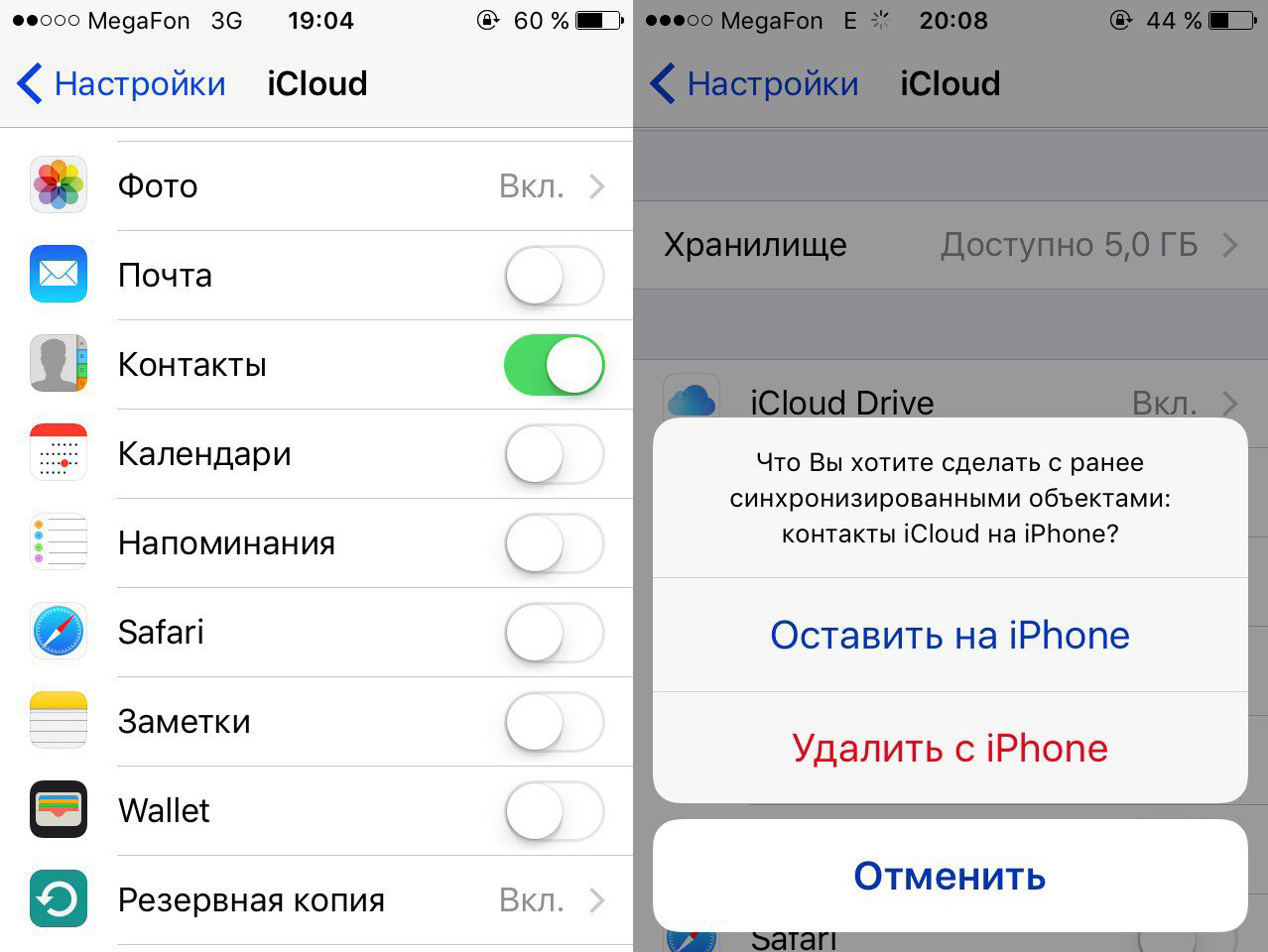Почему не отображается группа в поиске ВК: причины, советы
Социальные сети устойчиво вошли в нашу повседневную жизнь. Изначально основной целью создания таких онлайн-платформ было предоставление возможности людям общаться через Интернет, однако сейчас все изменилось. Одна из самых популярных социальных сетей «ВКонтакте» предоставляет возможность находить людей по интересам, общаться с ними и просматривать любой интересующий контент. В этих целях многие используют сообщества, однако иногда случается так, что интересующая группа перестала отображаться в поисковой строке самой сети, Yandex или Google. В таких случаях возникает вопрос: «Почему не отображается группа в поиске ВК?». Ответ на этот вопрос можно найти в данной статье.
Причины почему группа в ВК не отображается в поиске
Вариантов, почему паблик не отображается при поиске его на сайте, может быть несколько. Зачастую данная проблема связана с настройками самой страницы сообщества и сроком ее существования на просторах соцсети, либо с небольшим количеством контента размещенного на странице.
Настройки
Зачастую основная сложность с отображением паблика или группы в результатах поиска кроется в ее настройках. Поэтому, администратору группы необходимо в первую очередь проверить настройки сообщества. Выполнить это возможно при помощи нижеприведенного руководства:
- Перейдя на соответствующую вкладку необходимо проверить возрастные ограничения. В случае, если выбран вариант «16 лет и старше» либо «18 лет и старше» Ваша страница не будет отображаться в так называемом, безопасном поиске.
- Кроме того, вне зависимо от возраста пользователя iPhone, установленное мобильное приложение «ВКонтакте» не позволит ему открыть такое сообщество, а только выдаст ссылку с сообщением о запрете просмотра данного контента. Это связано с тем, что корпорация Apple жестко относится к контенту “18+” и требует от компаний-разработчиков мобильных приложений соответствовать выдвигаемым обязательствам.

- Если группа не содержит «взрослого контента», то следует изменить ее возрастные ограничения, т.к. выбрав варианты «16 лет и старше» либо «18 лет и старше» администратор группы как-бы дает понять приложениям, что его паблик необходимо скрыть.
- Для того, чтобы изменить допустимый возраст для группы, необходимо администратору войти в свой аккаунт и в управлении сообществом перейти на вкладку «Дополнительная информация», а затем выбрать пункт «Указать возрастные ограничения».
- После того, как откроется перечень возрастных ограничений, необходимо поставить отметку так, как показано ниже на картинке, после чего сохранить внесенные изменения.
Сообщество создано недавно
Еще одной проблемой с которой могут столкнуться сообщества – это его «не раскрученность» и возраст менее 1 месяца на просторах социальной сети.
Данная проблема появилась не так давно, это связано с тем, что произошедшие изменения ВКонтакте коснулись и его поисковой системы.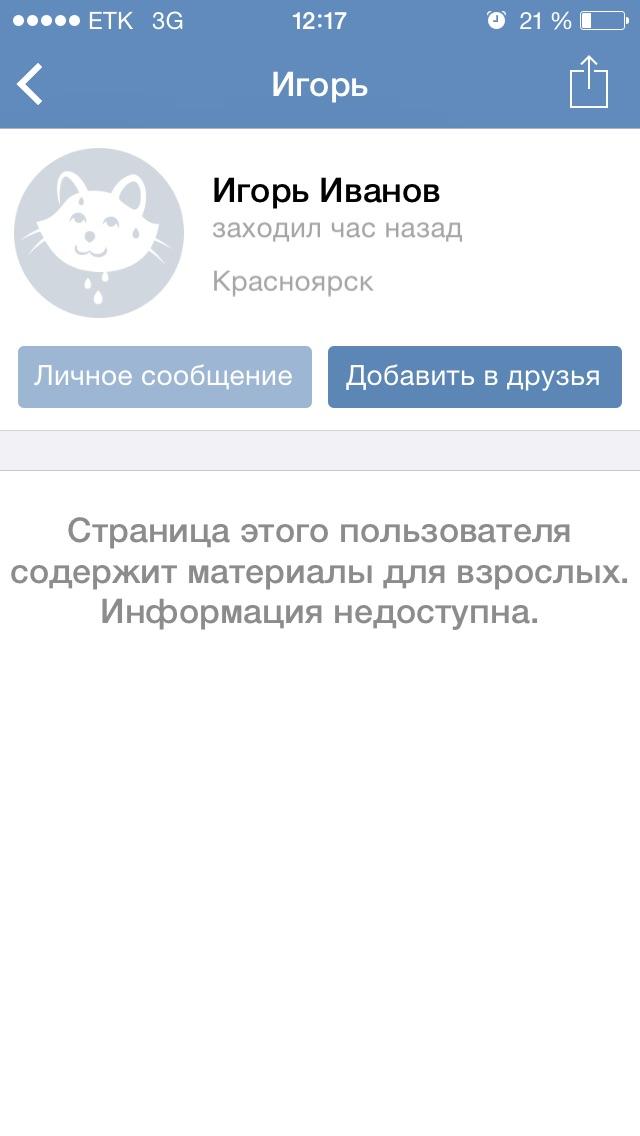 Для того, чтобы ограничить количество спама разработчики внесли в программный код изменения и теперь группы с небольшим количеством подписчиков либо участников могут не попасть в список результатов поиска интересующей страницы.
Для того, чтобы ограничить количество спама разработчики внесли в программный код изменения и теперь группы с небольшим количеством подписчиков либо участников могут не попасть в список результатов поиска интересующей страницы.
Решение данной проблемы займет больше времени, нежели в предыдущем случае. Однако, следует набраться терпения и заняться продвижением своей публичной страницы или группы. Для этого необходимо:
- уделить внимание созданию качественного контента, размещаемого в сообществе, что требует знание тематики сайта;
- динамично публиковать информацию на странице;
- размещать статьи с соответствующими темами, а также аудио и видео материалы;
- также можно воспользоваться сообществами, предоставляющими рекламные услуги либо найти сайт-партнер.
Воплотив в жизнь перечисленные рекомендации в скором времени Ваш паблик появится в выдаваемых результатах запросов.
Частотность названия группы, конкурентность
Известная фраза «Как корабль назовешь так он и поплывет» в полной мере отражает суть данной проблемы. При создании бизнес-проекта на просторах сети “ВКонтакте”, необходимо с особой ответственностью относится к выбору названия сообщества, так как успешно функционирующий ресурс будет приносить прибыль своему владельцу.
При создании бизнес-проекта на просторах сети “ВКонтакте”, необходимо с особой ответственностью относится к выбору названия сообщества, так как успешно функционирующий ресурс будет приносить прибыль своему владельцу.
В связи с этим, выбирая название, необходимо руководствоваться тем фактом, что чем более конкретизировано или уникально имя группы, тем оно более конкурентноспособное. Редкое название поможет пользователю легче найти Вашу группу в поиске.
Мало контента
Тема недостаточного объема контента уже была затронута ранее в статье, однако есть еще несколько советов, которые помогут при помощи контента увеличить пользовательский спрос на Ваш ресурс.
Итак, качественное функционирование напрямую зависит от наполненности сайта записями и материалами. Для того, чтобы пользователь как можно чаще заходил в группу, постил или лайкал записи, необходимо постоянно обновлять контент, при этом следует взять на заметку несколько советов:
- Выкладывать как можно больше записей.
 При этом, администратор группы имеет возможность устанавливать время автоматической публикации поста, что будет способствовать неоднократному появлению сообщества в новостной ленте его подписчика;
При этом, администратор группы имеет возможность устанавливать время автоматической публикации поста, что будет способствовать неоднократному появлению сообщества в новостной ленте его подписчика; - Можно добавить в запись хештеги отвечающие ее тематике, но не стоит добавлять слишком много. Оптимальным количеством считается не более 7-10. В случае большого количества хештегов их смысл теряет прямое и целевое предназначение.
Запрещенный контент
В случае, если на публичной странице были размещены материалы, которые система восприняла как «контент 18+» либо спам, то автоматически она исчезает из безопасного поиска. Тогда решение проблемы, связанной с возрастным ограничением Вам не поможет. В данной ситуации первоночально необходимо удалить материал, спровоцировавший сервис ВКонтакте ограничить доступ пользователей к группе. После чего обратиться в техническую поддержку сайта с письменным запросом о возврате сообщества в безопасный поиск.
Нюансы поиска группы через Yandex или Google
Устранив перечисленные выше положения можно заметить, что сообщество не отображается в результатах поиска.
- Наличии корректного названия и описания паблика, аватарки и информации.
- Длительность существования – более 1 месяца.
- Соответствие контента выбранной возрастной категории.
- Наличие участников либо подписчиков свыше 100 пользователей.
- Более 100-150 публикаций на странице сообщества.
Советы и рекомендации
Напоследок следует сказать, что создавая свой проект на одной из самых популярных социальных сетей постсоветского пространства, нужно быть готовым к возможным возникновениям трудностей при продвижении паблика. Однако, как мы убедились из рассмотренных ошибок, связанных с отображением группы в поисковой системе, они являются легко устранимыми.
Также хочется дать еще несколько рекомендаций начинающим владельцам и администраторам сообществ, касаемо отображения контента в поисковике:
- Группа индексируется в том случае, если количество подписчиков или участников превышает 100 человек.
 Для получения минимального количества подписчиков можно воспользоваться сервисами накрутки, либо пойти более эффективным способом, и предложить вступить в группу своим друзьям.
Для получения минимального количества подписчиков можно воспользоваться сервисами накрутки, либо пойти более эффективным способом, и предложить вступить в группу своим друзьям. - Следует следить за правильностью написания информации на странице. Необходимо всегда ставить пробелы после запятых и точек, как в названии самого ресурса, так и текстах, размещаемых на нем.
- Еще один совет, касающийся по большей мере грамматической стороны контента: необходимо ограничить в использовании “CapsLock” для написания словосочетаний или целых предложений.
- Нужно учитывать тот факт, что если в названии используются специальные символы или в описании группы указаны ссылки на внешние источники, то Ваше сообщество вероятнее всего не будет отображаться в поисковой выдаче.
Выполнив все вышеприведенные рекомендации и убедившись, что содержание сообщества отвечает требованиям социальной сети, в течение последующих 7-10 дней группа будет индексироваться поисковыми системами.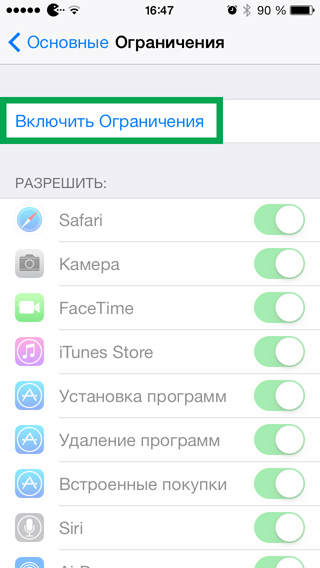
«Сообщество содержит недопустимые материалы» ВКонтакте: как исправить
В социальной сети ВКонтакте некоторые паблики могут отсутствовать в поиске, а при попытке прямого перехода на главную страницу выдавать сообщение «Вероятно, сообщество содержит недопустимые материалы». Данная проблема имеет всего лишь одну возможную причину, но при этом сразу множество способов исправления. По ходу дальнейшей инструкции мы подробно расскажем, почему вы могли столкнуться с указанным уведомлением и как можно обойти ограничение.
Основная причина проблемы
Как мы уже сказали, причина у рассматриваемой проблемы всего лишь одна, и связана она с настройками возрастных ограничений сообщества, не позволяющих лицам моложе определенного возраста просматривать содержимое. Причем распространяется это только на владельцев мобильных устройств от Apple из-за необходимости указания реального возраста в параметрах учетной записи, которые впоследствии активно используются системой для исключения нежелательного контента.
Обращаем ваше внимание на то, что данная инструкция в первую очередь предназначена для пользователей iPhone и прочих устройств на iOS. Если же вы столкнулись с ошибкой при использовании другой операционной системы, действия могут оказаться безрезультатными и, скорее всего, поможет только обращение в службу поддержки.
Читайте также: Как написать в техподдержку ВК
Способ 1: Временная замена версии сайта
Так как рассматриваемая проблема возникает только на мобильных устройствах при посещении ВКонтакте через официальный клиент из магазина приложений, проще всего избавиться от сообщения, временно переключившись на другую версию ресурса. К примеру, для этих целей оптимально подойдет стандартный или любой сторонний браузер, позволяющий открыть облегченный сайт социальной сети m.vk.com.
- Для упрощения процедуры, чтобы повторно не искать нужное сообщество в глобальном поиске, также способном вызвать определенные затруднения, первым делом откройте нужную страницу с ошибкой в приложении.
 Здесь нужно коснуться иконки с тремя горизонтальными точками на верхней панели и через меню выбрать «Поделиться».
Здесь нужно коснуться иконки с тремя горизонтальными точками на верхней панели и через меню выбрать «Поделиться». - На свое усмотрение для удобства можете «Открыть в Safari» или просто скопировать ссылку на паблик и перейти на нужный экран через веб-обозреватель вручную. Так или иначе, после выполнения этих действий вы должны оказаться на главной странице той же группы, но уже в браузере и без упомянутой ошибки.
- Теперь попросту вступите в сообщество, используя соответствующую кнопку «Подписаться» или «Вступить в группу», и на этом процедура завершается. В дальнейшем можете вернуться к приложению, обновить страницу сообщества, и просматривать контент без ограничений.
Данный способ не вызовет затруднений и позволит избавиться от проблемы в считанные минуты благодаря тому, что возрастные ограничения ВКонтакте являются актуальными только для сторонних пабликов. Таким образом, одного лишь оформления подписки через версию без сообщения «Вероятно, сообщество содержит недопустимые материалы» будет достаточно, так как группа станет доверенной.
Способ 2: Отключение безопасного поиска
Рассматриваемая ошибка появляется не только при попытке зайти на главную страницу сообщества с возрастными ограничениями, но и при использовании внутреннего поиска. В связи с этим нужная группа может попросту отсутствовать среди результатов, что не только усложняет поиск для пользователя, но и значительно сказывается на развитии паблика.
Чтобы вернуть сообщество в результаты поиска, необходимо в дополнительных настройках снять галочку «Безопасный поиск» и нажать «Enter» на клавиатуре. После этого список обновится, предоставляя по большей части небезопасные группы, предназначенные для взрослой аудитории.
Учтите, что метод доступен только в полной версии сайта ВК, потому как ни мобильная версия, ни приложение не предоставляют вспомогательных параметров. При этом по умолчанию официальный клиент отображает все результаты, если вам уже исполнилось 18 лет.
Способ 3: Дата рождения в Apple ID
Избежать возрастных ограничений можно не только средствами ВКонтакте, но и путем редактирования параметров привязанного к телефону аккаунта Apple.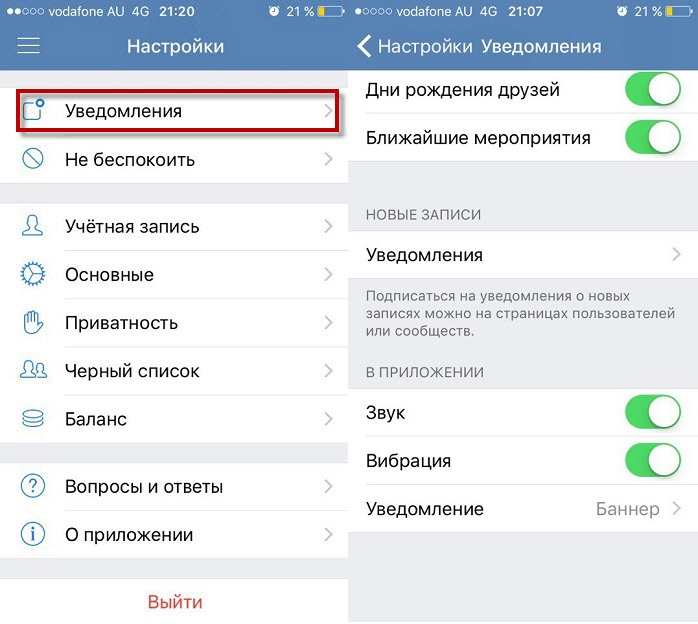 В частности, вы можете посетить настройки учетной записи и установить возраст, значительно превышающий любые ограничения в социальной сети – 18+.
В частности, вы можете посетить настройки учетной записи и установить возраст, значительно превышающий любые ограничения в социальной сети – 18+.
Читайте также: Как редактировать Apple ID
Во время изменения возраста, если он изначально ниже 18 лет, вполне возможно возникновение ошибок. Поэтому в качестве дополнительного, но вместе с тем более удобного варианта, можете создать новую учетную запись, сразу выставив в параметрах нужную дату рождения. Для создания при этом лучше всего использовать другое устройство.
Подробнее: Как создать Apple ID
Разобравшись с изменением возраста или временно переключившись на другой Apple ID, вы без проблем сможете перейти в сообщество через приложение и подписаться. Впоследствии можете вернуть параметры телефона в состояние до прочтения инструкции.
Способ 4: Настройки сообщества
Если вы сами являетесь владельцем сообщества и хотите, чтобы пользователи iOS видели его среди результатов поиска ВКонтакте и без проблем могли оформлять подписку, несмотря на указанный в настройках возраст, можно воспользоваться панелью управления. Но учтите сразу, что данный вариант подойдет только для пабликов с контентом, подходящим лицам моложе 16 лет, так как в противном случае возможна блокировка со стороны администрации.
Но учтите сразу, что данный вариант подойдет только для пабликов с контентом, подходящим лицам моложе 16 лет, так как в противном случае возможна блокировка со стороны администрации.
Вариант 1: Веб-сайт
На сайте социальной сети ВК управление сообществами реализовано на порядок лучше, нежели в любой другой версии. Поэтому проще всего изменить параметры возрастных ограничений именно на сайте, воспользовавшись браузером на компьютере.
- Перейдите на главную страницу нужного сообщества, где вы являетесь администратором или владельцем, и через меню в правой части откройте раздел «Управление».
- Через вспомогательное меню в правой части окна разверните вкладку «Настройки» и найдите блок «Дополнительная информация». Для продолжения может потребоваться кликнуть по ссылке «Указать возрастные ограничения».
- В том же подразделе «Дополнительная информация» найдите список «Возрастные ограничения» и установите значение «До 16 лет».
 Только в таком случае параметры позволят находить и вступать в группу всем пользователям ВК без исключений.
Только в таком случае параметры позволят находить и вступать в группу всем пользователям ВК без исключений. - Завершить редактирование параметров можно, воспользовавшись нижерасположенной кнопкой «Сохранить».
Если вы не уверены, что сообщество соответствует тому или иному возрастному ограничению, обязательно прочтите описание по ссылке «Подробнее об ограничениях». К этому следует подходить с осторожностью, чтобы, как мы упомянули ранее, не получить блокировку со стороны администрации ВКонтакте.
Вариант 2: Мобильное приложение
Несмотря на ограниченные настройки сообществ в мобильном приложении, основные параметры группы изменить все же можно, включая и возрастной рейтинг. При этом совершенно неважно, где изначально были установлены ограничения.
- Откройте начальную страницу вашего сообщества в мобильном приложении ВК и на верхней панели нажмите по пиктограмме шестеренки. Через представленное после этого меню нужно перейти в раздел «Информация».

- Пролистайте страницу ниже до блока «Возрастные ограничения» и выберите одно из подходящих значений. В данном случае вариант «Без ограничений» полностью соответствует выбору «До 16 лет» в полной версии сайта.
- Для завершения на верхней панели тапните по значку галочки. К сожалению, самостоятельно проверить доступность сообщества вы не сможете.
Как видно, редактирование возрастных ограничений в официальном клиенте не сильно отличается от полной версии социальной сети, а в некоторых моментах может оказаться даже удобнее. Но в то же время здесь нет справки по соответствию контента и установленных настроек.
Способ 5: Сторонний клиент ВК
Из-за высокой популярности социальной сети ВКонтакте и множества сомнительных решений в официальном мобильном приложении, сторонними разработчиками постоянно выпускаются альтернативные клиенты. Попробуйте воспользоваться такой программой, чтобы найти и вступить в нужную группу, несмотря на возрастные ограничения.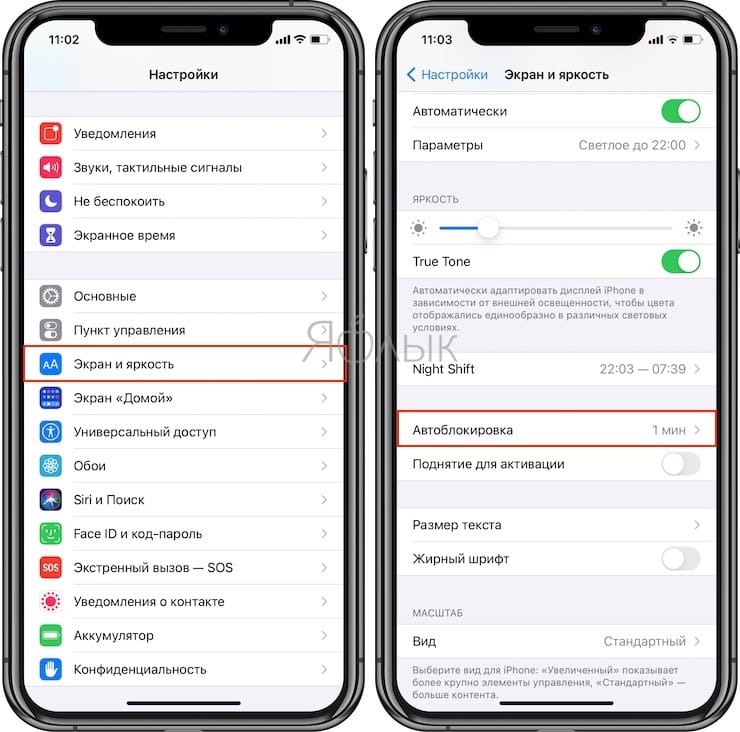
Скачать Контакт из App Store
К сожалению, для устройств с операционной системой iOS, из-за весьма качественной модерации, таких клиентов довольно мало, но при должном желании варианты найти можно. Одним из лучших является Контакт, установить который можете по представленной выше ссылке.
Нами была описана основная причина возникновения сообщения «Вероятно, сообщество содержит недопустимые материалы» и все актуальные способы устранения проблемы. Этого должно быть более чем достаточно для оформления подписки на обновления нужного паблика и просмотра публикаций без ограничений.
Мы рады, что смогли помочь Вам в решении проблемы.Опишите, что у вас не получилось. Наши специалисты постараются ответить максимально быстро.
Помогла ли вам эта статья?
ДА НЕТКак убрать «вероятно, сообщество содержит недопустимые материалы» ВКонтакте.
Как убрать «вероятно, сообщество содержит недопустимые материалы», если подобная надпись мешает развитию группы или паблика? Решение зависит от массы факторов, которые требуется учитывать:
- Причин появления неприятного оповещения.

- Способа доступа к социальной сети.
- Человека, которому требуется справиться с проблемой.
При этом выход из сложившейся ситуации оказывается предельно простым. Пользователю остаётся лишь выбрать оптимально подходящий ему подход и воспользоваться полученными рекомендациями. Обычно, если все предпринятые действия оказываются верными, восстановление доступа на сайт не занимает много времени.
Избавившись от надписи, пользователям стоит запомнить, что помогло обойти установленные ограничения и вернуть возможность пользоваться Вконтакте, и попытаться понять, что именно препятствовало посещению паблика, чтобы не оказываться в подобных ситуациях в будущем. Ведь проще предотвратить появление сложностей и неприятностей, чем позднее пытаться исправить ситуацию и восстановить нормальную, стабильную работу социальной сети.
Что значит, «вероятно, сообщество содержит недопустимые материалы»?
Первым делом, столкнувшись с неприятным сообщением, говорящем об ограничении доступа на отдельные страницы социальной сети, пользователям требуется разобраться, что означает внезапно появившаяся надпись.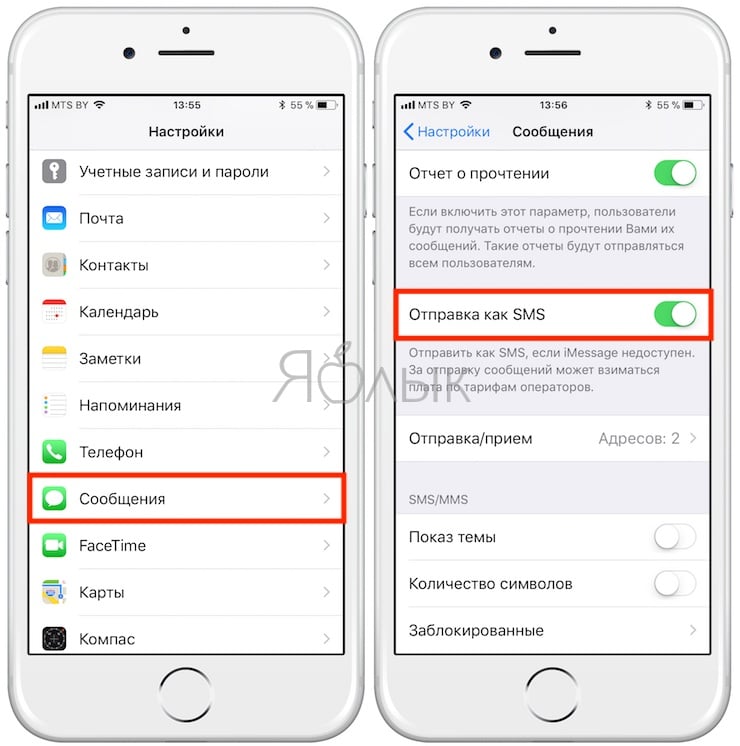
Упомянутая задача не вызовет серьёзных сложностей, поскольку оповещение следует понимать буквально. То есть, слова о том, что в группе присутствуют недопустимые публикации, указывают на размещение в сообществе постов, записей и комментариев, запрещённых действующим законодательством и правилами пользования социальной сетью.
Иной трактовки сказанного не существует. Зато допускается альтернативная причина появления неприятной надписи, связанная с особенностями работы мобильного приложения Вк на Iphone. Подобным образом устанавливается ограничение доступа к пабликам, содержащим взрослый контент. Наличие контента определяется владельцем группы, выставившим маркировку 18+. В результате администрация соц. сети помогает модераторам следить за тем, чтобы установленные рамки строго соблюдались, независимо от статуса паблика – открытого или закрытого.
Почему пишет, «вероятно, сообщество содержит недопустимые материалы»?
Помимо упомянутых сложностей с работой приложения на айфонах, основными причинами появления надписи, мешающей зайти в паблик и ограничивающей просмотр записей и публикаций, становятся сами посты и комментарии.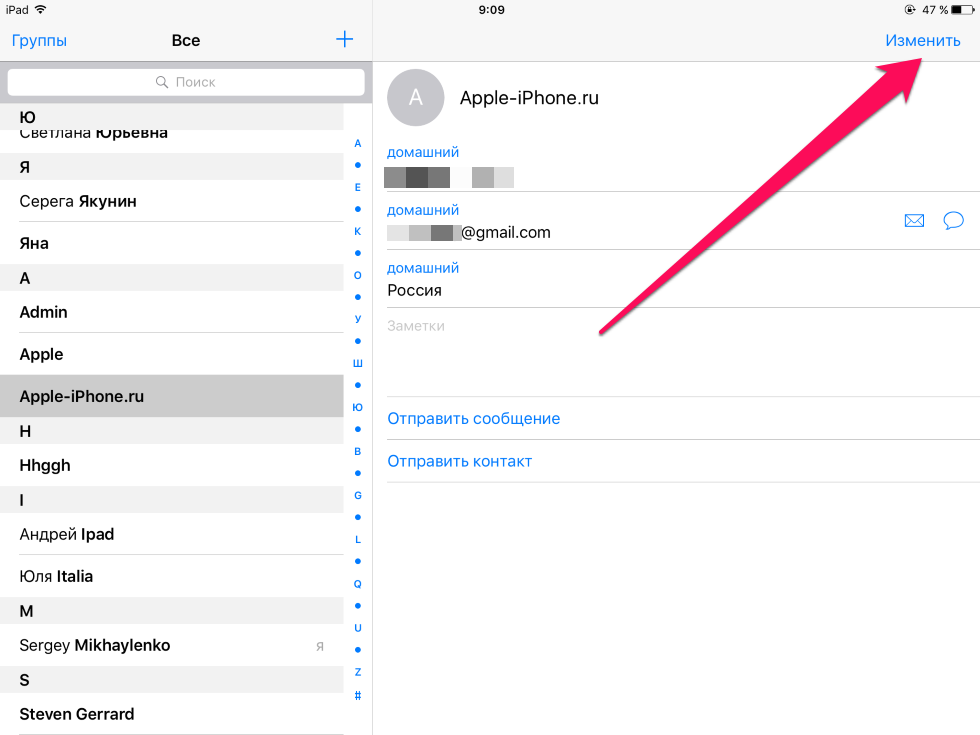 Они не должны содержать:
Они не должны содержать:
- экстремистских призывов, пропаганды и оправдания терроризма;
- контента эротического или порнографического характера;
- сведений, порочащих достоинство, честь и честное имя граждан и пользователей;
- оскорблений;
- призывов к суициду или описания различных способов самоубийства;
- записей, романтизирующих преступность и рассказывающих о способах совершения преступлений;
- пропаганды наркомании и предложений приобрести наркотические вещества.
Дополнительно закрываются группы, созданные мошенниками и нацеленные на незаконное извлечение прибыли и обман окружающих. Администрация активно борется за безопасное общение, поэтому подписаться или даже просто посетить подобные страницы невозможно (после их выявления). Решение выждать время, которое способно принести успех в некоторых случаях, здесь точно не поможет.
Как убрать на Iphone «вероятно, сообщество содержит недопустимые материалы»?
Существует несколько различных способов избавиться от надписи «вероятно, сообщество содержит недопустимые материалы на iPhone:
- Посетить паблик через мобильный браузер.

- Зайти в группу через компьютер или ноутбук.
- Скачать стороннее приложение, заменив им официальное.
- Изменить собственный возраст на тот, что позволит обходить ограничения.
- Создать фейковый аккаунт с подходящим возрастом.
Важно подчеркнуть, что поиск альтернативного приложения Vk не отнимем много времени, но администрация сети не берёт на себя ответственность за надёжность и безопасность подобных программ.
Отдельного рассмотрения заслуживают ситуации, когда отключить сообщение требуется модератору. Владельцы пабликов способны:
- удалить запрещённые материалы;
- убрать отметку о возрастном ограничении 18+.
Иных решений, позволяющих вернуть свободный доступ, не предусмотрено.
что это и как избавиться
Социальная сеть «VK» постоянно выдает разные ошибки и вводит ограничения. На данный момент пользователи Айфонов часто сталкиваются с ошибкой «Вероятно, сообщество содержит недопустимые материалы и недоступно для просмотра», которая появляется в мобильной версии сети. Ограничение блокирует возможность оформления подписки в группах и просмотра содержащегося в ней контента. Мы расскажем что это за ограничение и как его обойти быстро на вашем iPhone.
Ограничение блокирует возможность оформления подписки в группах и просмотра содержащегося в ней контента. Мы расскажем что это за ограничение и как его обойти быстро на вашем iPhone.
Почему Айфон блокирует группы Вк
Чаще всего, общество может блокироваться из-за материалов 18+. Также под такой бан попадают паблики носящие экстремистский характер, призывающие к насилию и др. Характерным является то, что именно платформа ВК под iOS подвержена предупреждению, что страница содержит неприемлемые материалы и недоступна для просмотра вк. Это связано с жесткой политикой корпорации Apple, которая не желает демонстрировать своим пользователям запрещенные материалы. Не факт, что блокированные группы действительно содержат такую информацию – все делается по усмотрению Apple, они же пишут “Вероятно”.
Второй момент – администраторы сообщества сами выставили возрастное ограничение для подписчиков и гостей. Такой подход необходим при соблюдении общих правил морали и закона.
Как убрать ограничение на Айфоне
Первым делом В профиле «VK» необходимо выставить возраст выше 18 лет. Дополнительно также поступаем в своем аккаунте Apple ID. После этого ограничения должны быть сняты. Если вы являетесь админом группы и получаете такие вопросы – просмотрите и снимите возрастные ограничения для просмотра страниц вашего сообщества. Это все делается в меню управления группы.
Дополнительно также поступаем в своем аккаунте Apple ID. После этого ограничения должны быть сняты. Если вы являетесь админом группы и получаете такие вопросы – просмотрите и снимите возрастные ограничения для просмотра страниц вашего сообщества. Это все делается в меню управления группы.
Браузер
Официальное приложение Вконтакте на Айфоне следует закрыть. Теперь заходим в соцсеть через любой браузер. Авторизуемся и переходим на интересующий нас паблик. Он должен быть без бана. Это связано с тем, что браузеры не подвержены цензуре со стороны Apple, так как не являются ее продуктом. Данная корпорация всегда следит за авторским правом, требованиями разработчиков и лицензиями.
Откройте блокируемое сообщество через ВК в браузере
Стороннее приложение
Если отказаться от официально приложения ВК и воспользоваться неофициальными клиентами, то бан также пропадет. В магазине можно найти большое количество такого софта, рассчитанного на работу в соцсети, например типа “Царский ВК” или “Kate Mobile”.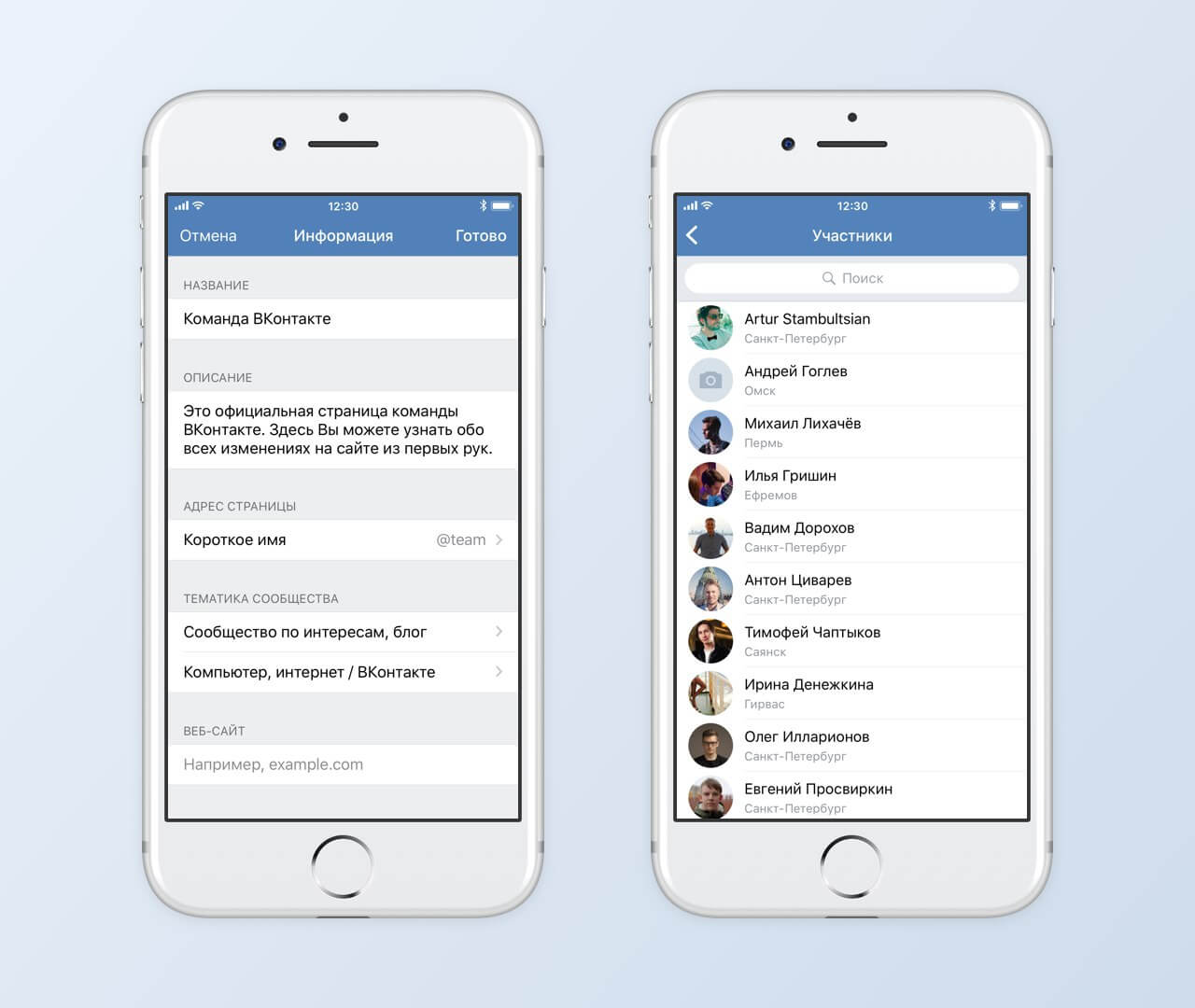 Выбираем понравившийся софт и сидим через него. Снова действует обход цензуры со стороны корпорации.
Выбираем понравившийся софт и сидим через него. Снова действует обход цензуры со стороны корпорации.
Выждать время
Если бан наложен случайно, то он, несомненно, будет снят через некоторое время. Если вам не горит – выждите несколько дней, а после снова попробуйте посетить паблик. Не лишним будет обратиться к админам группы для разъяснения ситуации. Также можно написать разработчикам «VK». Главное проявлять настойчивость в получении ответа. Это актуально и для владельцев сообществ, получивших бан. Обязательно добивайтесь снятия ограничений, ведь иначе продвижение группы будет минимальным.
Если Вы сам деятель науки или просто любознательный человек, и Вы частенько смотрите или читаете последние новости в сфере науки или техники. Именно для Вас мы создали такой раздел, где освещаются последние новости мира в сфере новых научных открытий, достижений, а также в сфере техники. Только самые свежие события и только проверенные источники.
В наше прогрессивное время наука двигается быстрыми темпами, так что не всегда можно уследить за ними. Какие-то старые догмы рушатся, какие-то выдвигаются новые. Человечество не стоит на месте и не должно стоять, а двигателем человечества, являются ученые, научные деятели. И в любой момент может произойти открытие, которое способно не просто поразить умы всего населения земного шара, но и в корне поменять нашу жизнь.
Какие-то старые догмы рушатся, какие-то выдвигаются новые. Человечество не стоит на месте и не должно стоять, а двигателем человечества, являются ученые, научные деятели. И в любой момент может произойти открытие, которое способно не просто поразить умы всего населения земного шара, но и в корне поменять нашу жизнь.
Особая роль в науке выделяется медицине, так как человек, к сожалению не бессмертен, хрупок и очень уязвим к всякого рода заболеваниям. Многим известно, что в средние века люди в среднем жили лет 30, а сейчас 60-80 лет. То есть, как минимум вдвое увеличилась продолжительность жизни. На это повлияло, конечно, совокупность факторов, однако большую роль
Почему вылетает ВК на Айфоне и что делать
Достаточно часто пользователи IPhone сталкиваются с тем, что их выбрасывает с приложения ВК. Почему вылетает ВК на Айфоне и что делать в такой ситуации? Изначально нужно выяснить причину сбоя, их несколько: не полностью загруженные обновления, неверная дата и ошибки на сервере.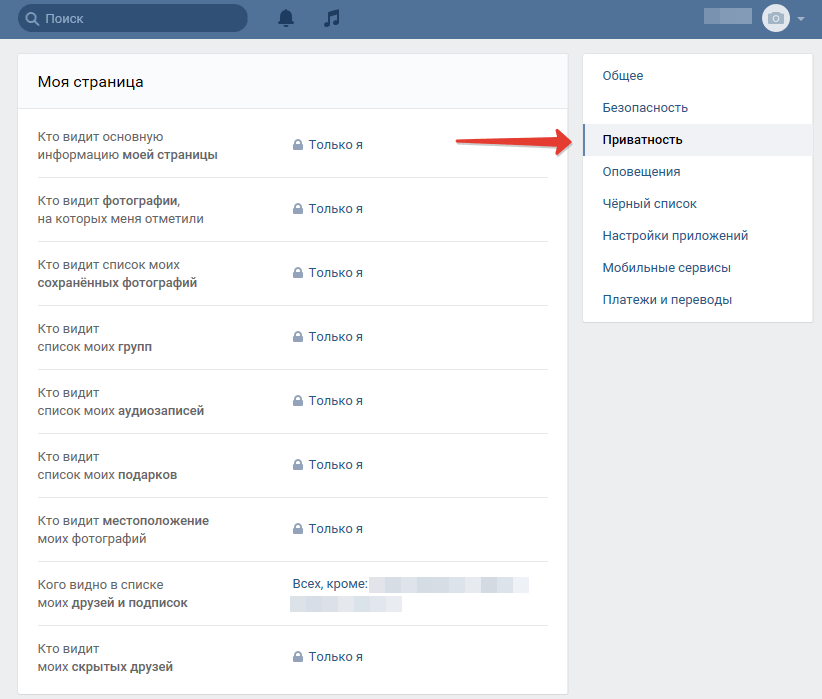 В данной статье мы рассмотрим более детально каждую причину и способы ее устранения.
В данной статье мы рассмотрим более детально каждую причину и способы ее устранения.
Перезагрузка приложения
Любое приложение на вашем телефоне может вызывать сбои из-за того, что оно длительное время пребывало в фоновом режиме. Для решения проблемы с ВК на IPhone нужно закрыть софты и перезагрузить устройство. Для этого потребуется выполнить такие действия:
- Нажимаем два раза на кнопку «Домой». После этого перед вами открывается список ранее открытых софтов.
- Находим в перечне ВК, и закрываем.
При желании можно очистить все фоновые софты, поскольку любое приложение может вызывать конфликт с другой программой, особенно когда они повреждены.
Проверка памяти
Бывает так, что на устройстве недостаточно внутренней памяти. В результате чего юзер сталкивается с вылетами и выбросами с приложений, в том числе из ВК. Для этого нужно очистить память на девайсе, после чего устройство будет функционирования как ранее.
- На экране телефона находим «Настройки».

Настройки на Айфоне
- Открываем их, после чего находим «Основные».Открываем «Основные»
- Нужно отыскать «Хранилище Айфон». Перед вами будет расписано, сколько места в памяти занимают приложения, фото, видео и прочее.«Хранилище Айфон»
- Посмотрите, сколько памяти занимают софты, затем коснитесь опции «Управление хранилищем».
Учтите, что если объем памяти меньше 500 Мб, тогда нужно будет освободить место. Для этого потребуется удалить ненужные приложения, фото, видео и прочее. Чаще всего из-за нехватки памяти происходит выброс из ВК и других приложений.
Обновление Вконтакте
Разработчики софтов часто запускают новые обновления для своих приложений, соответственно ВК не исключение. Обновления обеспечивают оптимизацию приложения, а также улучшают его производительность. Поэтому важно своевременно обновлять приложения на девайсе. В случае, если у вас не включена автоустановка обновлений на Айфоне, тогда предстоит выполнить это самостоятельно.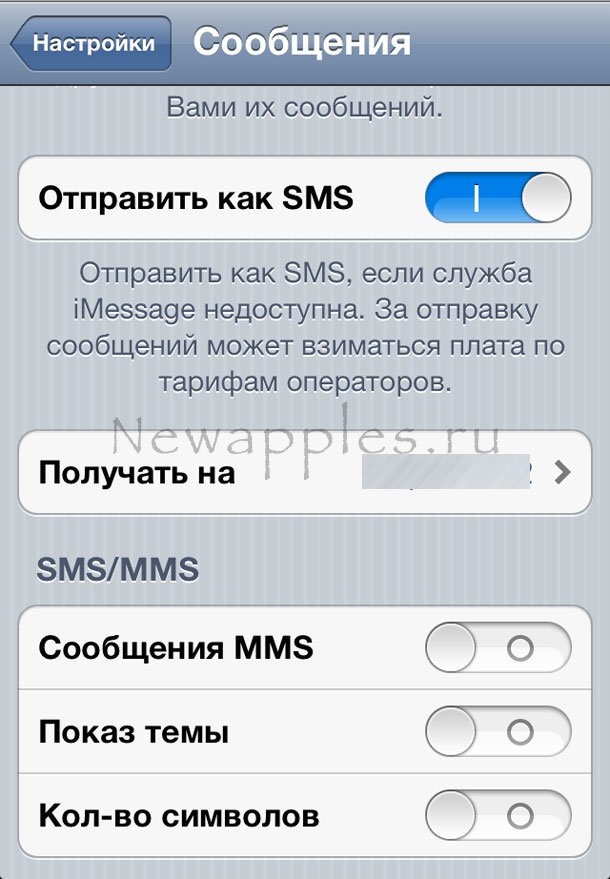
- Открываем App Store.App Store на Айфон
- Кликаем на «Сегодня», после чего нажимаем на фигуру человека.Нажимаем на фигурку человека
- Перед вами открывается перечень приложений требующих обновления.Приложения с обновлением и без
- Отыскиваем интересующий софт ВК, и кликаем на «Обновить», если присутствует новое обновление.
После того, как было скачано обновление, рекомендуется перезагрузить телефон и приложение.
Обновление iOS до последней версии
Как показывает практика, чаще всего пользователи сталкиваются с вылетом из ВК из-за устарелой версии ОС. Чтобы устранить ошибку, потребуется проверить наличие новых обновлений, для этого:
- На экране телефона находим «Настройки».Открываем Настройки
- Открываем их, после чего находим «Основные».
- Нажимаем на «Обновление ПО».
- После этого перед вами будет уведомление о наличии нового обновления. Если такое имеется тогда нужно кликнуть на «Загрузить и установить».

- Ожидаем полной установки.
Служба поддержки
Если же представленные способы в решении проблемы не помогли, тогда следует обратиться в техническую поддержку социальной сети ВК.
- Открываете приложение.
- Нажимаете на «Еще».Кликаем на «Помощь»
- Выбираем «Помощь».
- Вы можете ввести ваш вопрос в поисковое поле или же нажать на «Жалобы», «Ошибки и проблемы».
Выбираем способ обращения в тех. поддержку
После чего, потребуется описать вашу проблему, сказать, что пробовали разные способы для решения. Ответ должен поступить на протяжении суток.
Вывод
Теперь вам известно, почему вылетает ВК на Айфоне и что делать с этим. Мы рассмотрели самые основные причины выброса из приложения. В случае если вам ни один из вариантов решить проблему не помог, обязательно обратитесь в техническую поддержку.
Оценка статьи:
Загрузка…Проблемы с групповыми текстовыми сообщениями — Apple Community
Возможно, вам просто придется повторно активировать iMessage и FaceTime, но шаги, указанные ниже и по ссылкам, могут помочь перед сбросом:
https://support. apple.com/en-us/HT207006
apple.com/en-us/HT207006
https://support.apple.com/en-us/HT204065
1) Похоже, ваши групповые сообщения проходят как SMS против MMS. Проверьте свои настройки в Сообщениях. При необходимости исправьте. (Настройки — Сообщения -)
См. Объяснение ниже и дополнительную информацию, которая может помочь:
Если никакая информация или приведенные здесь действия не помогают, обратитесь к своему оператору связи.Это может быть проблема сервера, например, или им может просто потребоваться сбросить параметр и т. Д.
Эти сообщения могут отображаться в зеленых текстовых пузырях и передаваться через вашего оператора связи. Групповые SMS-сообщения не поддерживают мультимедийные вложения, например фотографии или видео.
———》 Все ответы в групповом SMS отправляются как отдельные текстовые сообщения, и получатели не могут видеть другие ответы из группы.
Узнайте, как отправлять и получать сообщения iMessage, MMS и SMS на всех ваших устройствах Apple.
- Откройте сообщения и нажмите, чтобы начать новый разговор.
- Введите имена получателей или нажмите, чтобы добавить контакты.
- Введите свое сообщение и нажмите «Отправить».
Чтобы отправить групповое MMS-сообщение на iPhone, убедитесь, что MMS-сообщения включены. Перейдите в «Настройки»> «Сообщения» и включите MMS-сообщения. Если вы не видите опции для включения MMS-сообщений или групповых сообщений, обратитесь к своему оператору связи, чтобы узнать, поддерживает ли ваш план групповые MMS-сообщения.
Вы не будете видеть уведомления о прочтении в групповых сообщениях.
Используя Tapback в iOS 10 и более поздних версиях, вы можете быстро отвечать на сообщения с помощью выражений, таких как большой палец вверх или сердечко. Чтобы ответить с помощью Tapback:
- Откройте сообщения и коснитесь группы iMessage.
- Дважды коснитесь всплывающего сообщения или фотографии.
- Нажмите один из шести ответов, которые появляются, чтобы ответить на сообщение.

Чтобы увидеть, кто отправил ответное обращение, просто нажмите на ответное сообщение.
Есть несколько групповых сообщений iMessages? Назовите свою группу iMessages, чтобы их было легче найти. Чтобы присвоить группе имя:
- Коснитесь группового разговора, затем коснитесь.
- Нажмите «Введите имя группы».
- Введите имя, затем коснитесь Готово.
Вы можете присваивать имена только групповым сообщениям iMessages, но не групповым сообщениям MMS.
Любой участник группы iMessage может добавлять или удалять кого-либо из беседы. Вы можете удалить человека из группы iMessage, в которой есть как минимум три других человека.Вы не можете добавлять или удалять людей из групповых MMS-сообщений или групповых SMS-сообщений.
- Нажмите на групповой разговор, в который вы хотите кого-то добавить.
- Нажмите, затем нажмите «Добавить контакт».
- Введите контактную информацию человека, которого вы хотите добавить.
 Затем нажмите Готово.
Затем нажмите Готово.
- Нажмите на групповой разговор, в котором есть контакт, который вы хотите удалить.
- Коснитесь, затем смахните влево по имени человека, которого хотите удалить.
- Нажмите «Удалить», затем нажмите «Готово».
Вы получаете слишком много уведомлений от вашей группы? Если вы не хотите выходить из беседы, вы можете включить «Скрыть оповещения:
- Открытые сообщения» и нажать на групповой разговор.
- Коснитесь.
- Включите Hide Alerts.
При включенном «Скрыть оповещения» рядом с беседой отображается значок. Это останавливает уведомления только для этого сообщения, а не для вашего устройства. Вы по-прежнему будете получать все другие сообщения и видеть уведомления о них на экране блокировки.
Чтобы выйти из разговора, коснитесь «Детали», затем коснитесь «Выйти из разговора». Вы можете покинуть группу iMessages, в которой есть не менее трех человек.
****** ДРУГОЕ *******
Если у вас есть проблемы с групповым сообщением
Если вы находитесь в групповом сообщении и перестаете получать сообщения, проверьте, вышли ли вы из беседы. Откройте «Сообщения» и коснитесь группового сообщения. Если вы видите сообщение Вы вышли из беседы, значит, вы покинули беседу или были удалены из группового сообщения.Вы можете повторно присоединиться к групповому сообщению, только если кто-то в группе добавит вас.
Вы также можете начать новое групповое сообщение. Вот как это сделать:
- Откройте сообщения и нажмите.
- Введите номера телефонов или адреса электронной почты ваших контактов.
- Напишите новое сообщение, затем нажмите, чтобы отправить.
Если у вас есть другие проблемы с групповым сообщением, вам может потребоваться удалить беседу и начать новую. Чтобы удалить групповое сообщение:
- Откройте сообщения и найдите беседу, которую вы хотите удалить.
- Проведите пальцем влево по беседе.

- Нажмите «Удалить».
Когда вы удалите сообщение, вы не сможете его восстановить. Если вы хотите сохранить части сообщения, сделайте снимок экрана. Чтобы сохранить вложение в сообщении, нажмите и удерживайте вложение, нажмите «Еще», затем нажмите «Сохранить».
7 способов исправить неработающие групповые сообщения iPhone
Если функция групповых сообщений iPhone внезапно перестала работать для вас, следующее руководство поможет вам, предоставив решения, которые вы можете применить для устранения проблемы на вашем iPhone.Прочтите, чтобы узнать обо всех доступных решениях проблемы.
iPhone Сообщения Советы и хитрости
Исправить проблемы с сообщениями iPhone
Советы по обмену групповыми сообщениями на iPhone
Другие трюки с сообщениями на iPhone
Групповой обмен сообщениями — это такая удобная функция на вашем iPhone, которая позволяет вам общаться более чем с одним человеком одновременно. Все, что вы отправляете в групповом разговоре, могут видеть все участники группы. Однако у некоторых пользователей эта функция работает некорректно.Некоторые пользователи дошли до форумов Apple, чтобы пожаловаться на эту проблему. И один из них пишет:
Все, что вы отправляете в групповом разговоре, могут видеть все участники группы. Однако у некоторых пользователей эта функция работает некорректно.Некоторые пользователи дошли до форумов Apple, чтобы пожаловаться на эту проблему. И один из них пишет:
«Я обновил iOS в среду. Все шло нормально, но в четверг перестал работать групповой обмен сообщениями. Я могу их отправлять, но не могу получать сообщения. Если это групповое сообщение со всеми пользователями iMessage, которое я могу отправлять и получать, но если хотя бы один человек не является пользователем iMessage, а остальные являются, я ничего ни от кого не получу ».
Могут быть разные причины, по которым групповые сообщения iPhone не работают на вашем устройстве.В этом руководстве мы поговорим о том, почему групповые сообщения iPhone не работают, и как это исправить с помощью 7 методов.
Почему не работают групповые сообщения iPhone
Причиной проблемы являются несколько факторов, и у вас может быть уникальная ситуация с вашим устройством. Вот некоторые из распространенных причин проблемы:
Вот некоторые из распространенных причин проблемы:
- Возможно, на вашем iPhone отключена функция, позволяющая отправлять групповые текстовые сообщения. В этом случае его включение сделает всю работу за вас.
- Также может быть, на вашем iPhone недостаточно памяти для приема сообщений. Существует также простое решение, если это причина вашей проблемы.
- Более старая версия iOS также может быть виновником и вызывает такие проблемы, как неработающий текст группы iPhone.
Исправить проблему с групповыми сообщениями iPhone на iPhone
Независимо от того, как эта функция сломалась на вашем iPhone, в следующем разделе вы узнаете, как исправить проблему с неработающим текстом группы iPhone на вашем устройстве.
Метод 1. Перезапустите приложение «Сообщения»
Если приложение «Сообщения» используется постоянно в течение длительного времени, в нем могли возникнуть сбои. Лучший и самый простой способ обновить приложение — перезапустить его на своем iPhone. Поэтому, если ваша групповая переписка не отвечает, вы можете закрыть ее принудительно. Для этого выполните следующие действия.
Поэтому, если ваша групповая переписка не отвечает, вы можете закрыть ее принудительно. Для этого выполните следующие действия.
Для iPhone 8 и более ранних версий:
Когда на вашем iPhone открыто приложение «Сообщения», дважды нажмите кнопку «Домой» и проведите по нему вверх.Это закроет приложение на вашем iPhone. Затем перейдите к трамплину и нажмите «Сообщения», чтобы перезапустить приложение.
Для iPhone X и новее:
Проведите пальцем вверх от нижней части экрана и немного задержитесь посередине экрана. И проведите пальцем вправо или влево, чтобы просмотреть приложение для обработки. Затем смахните приложение Сообщения вверх, чтобы закрыть его.
Закройте и снова откройте приложение «Сообщения» на iPhone
Метод 2. Перезагрузите iPhone
Практически каждый смартфон имеет несколько ошибок в операционной системе, и iPhone не исключение.Если есть проблема с программным обеспечением на вашем iPhone, вы, вероятно, столкнетесь с проблемой неработающего обмена сообщениями группы iPhone на вашем устройстве.
Как перезагрузить iPhone X / XS / XR и iPhone 11:
- Нажмите и удерживайте боковую кнопку (на правой стороне iPhone), одновременно нажмите любую кнопку громкости, пока не появится ползунок.
- Перетащите ползунок и переключитесь слева направо, чтобы выключить iPhone.
- Чтобы снова включить iPhone, снова нажмите и удерживайте боковую кнопку, пока не увидите логотип Apple.
Как перезагрузить iPhone 6/7/8:
- Нажмите и удерживайте боковую кнопку, пока не появится ползунок.
- Перетащите ползунок и переключитесь слева направо, чтобы выключить iPhone.
- Чтобы снова включить iPhone, снова нажмите и удерживайте боковую кнопку, пока не увидите логотип Apple.
Как перезагрузить iPhone SE / 5 и более ранние версии:
- Нажмите и удерживайте верхнюю кнопку, пока не появится ползунок.
- Перетащите ползунок и переключитесь слева направо, чтобы выключить iPhone.
- Чтобы снова включить iPhone, снова нажмите и удерживайте верхнюю кнопку, пока не увидите логотип Apple.

Перезагрузите iPhone
Метод 3. Включение групповых и MMS-сообщений
Если на вашем iPhone отключена функция группового обмена сообщениями, ее необходимо включить, чтобы сообщения можно было отправлять группами. Включить эту функцию на iPhone довольно просто. Чтобы включить эту функцию, вам нужно сделать следующее.
На вашем iPhone запустите приложение «Настройки» и нажмите «Сообщения», чтобы открыть экран настроек приложения «Сообщения».На этом экране переведите переключатель группового обмена сообщениями в положение ВКЛ. Это включит функцию группового обмена сообщениями на вашем iPhone.
Включите групповой обмен сообщениями на вашем iPhone
Если вы отправляете MMS в групповых сообщениях со своего iPhone, функция MMS должна быть включена, прежде чем вы сможете делать то, что пытаетесь сделать. Включить эту опцию так же просто, как нажать на несколько опций. Вот как это сделать.
На вашем iPhone откройте приложение «Настройки» и нажмите «Сообщения». Вы найдете опцию «MMS-сообщения» и переключатель рядом с ней. Установите переключатель в положение ON, и на вашем iPhone будет включен обмен сообщениями MMS.
Вы найдете опцию «MMS-сообщения» и переключатель рядом с ней. Установите переключатель в положение ON, и на вашем iPhone будет включен обмен сообщениями MMS.
Метод 4. Убедитесь, что на вашем iPhone достаточно места
Если на вашем iPhone заканчивается память, у вас, вероятно, возникнут проблемы с отправкой и получением групповых текстов на вашем iPhone. Что вы можете сделать в этой ситуации, так это освободить место в памяти на вашем устройстве, удалив ненужные элементы.
Освободите место в памяти iPhone
На вашем iPhone запустите приложение «Настройки» и нажмите «Общие», а затем «Хранилище и использование iCloud».Вы сможете увидеть, какой объем памяти доступен на вашем устройстве. Вы можете нажать на опцию «Управление хранилищем», чтобы узнать, какое приложение использует больше всего места на вашем устройстве, а затем вы можете удалить приложение, если вы не используете его, чтобы освободить занятую память.
Метод 5. Перезапустите групповой разговор на iPhone
Иногда удаление старого группового разговора и запуск нового помогает решить проблему. Он удаляет все сообщения из вашего старого группового разговора и позволяет вам начать новый разговор с членами вашей группы.
Он удаляет все сообщения из вашего старого группового разговора и позволяет вам начать новый разговор с членами вашей группы.
Удалить разговор:
- Зайдите в «Сообщения» и выберите беседу, которую хотите удалить.
- Проведите пальцем влево по беседе.
- Нажмите на Удалить.
Создать новое групповое сообщение:
- Перейдите в «Сообщения» и коснитесь значка «Новое сообщение» (в правом верхнем углу), чтобы начать новое сообщение.
- Введите номера телефонов или адреса электронной почты контактов (или нажмите кнопку «+», чтобы добавить существующие контакты).
- Введите сообщение, затем коснитесь стрелки вверх, чтобы отправить.
Метод 6. Сброс настроек сети
Поскольку все системы обмена сообщениями так или иначе используют ваши сетевые настройки, вы должны убедиться, что ваши сетевые настройки настроены правильно. Если вы считаете, что с этими настройками возникла проблема, вы можете сбросить их до заводских значений по умолчанию.
Сброс настроек сети на iPhone
Чтобы сбросить настройки сети на вашем iPhone, откройте приложение «Настройки» и нажмите «Общие», а затем «Сброс». Нажмите Сбросить настройки сети, и ваши настройки будут сброшены до заводских.
Метод 7. Обновите версию iOS на своем iPhone
И последнее, но не менее важное: если вы используете старую версию iOS на своем iPhone, вы можете обновить ее до последней версии, в которой есть исправления ошибок и новые патчи. Это обязательно решит проблему, если проблема вызвана ОС.
Обновите iOS на своем iPhone
На iPhone версию iOS можно обновить, выбрав «Настройки»> «Основные»> «Обновление программного обеспечения» и нажав «Загрузить и установить». Он загрузит доступные обновления и установит их на ваш iPhone за вас.
Итог
Если групповой обмен сообщениями iPhone когда-либо перестанет работать на вашем iPhone, у вас есть несколько способов, как показано выше, чтобы обойти проблему на вашем устройстве. Мы надеемся, что приведенное выше руководство поможет вам возобновить общение с участниками группы.
Мы надеемся, что приведенное выше руководство поможет вам возобновить общение с участниками группы.
Член команды iMobie, а также поклонник Apple, любит помогать большему количеству пользователей решать различные типы проблем, связанных с iOS и Android.
Как скачать приложения, недоступные в вашей стране iPhone и Android
Застрял с « Это приложение в настоящее время недоступно в вашей стране или регионе » или « Этот продукт недоступен в вашей стране » в iTunes или Google Play Store?
Что ж, какое бы устройство вы ни использовали, появление этих всплывающих сообщений означает только то, что издатель приложения не указал конкретное приложение для загрузки или использования в вашей стране.Это может быть связано с несколькими причинами: возможно, определенные сервисы не готовы для вашей страны, платежная система не соответствует вашему региону и так далее!
Но что, если вы хотите загрузить популярное приложение для своего iPhone или Android, но, к сожалению, оно имеет географические ограничения.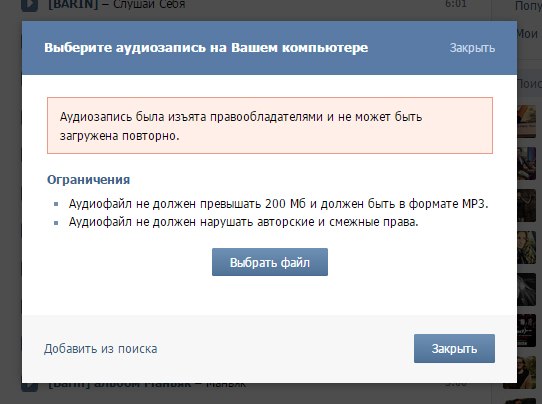 Это может очень раздражать, поскольку существует несколько замечательных приложений, которые вы не можете просто загрузить, потому что они недоступны в вашей стране.
Это может очень раздражать, поскольку существует несколько замечательных приложений, которые вы не можете просто загрузить, потому что они недоступны в вашей стране.
Но есть простой метод, который может помочь вам. Установить приложения с географическим ограничением на iPhone и Android .Прочтите следующий блог и поблагодарите нас позже!
Как загрузить приложения для iOS, недоступные в вашей стране
Следуйте этому пошаговому руководству, чтобы загрузить любое приложение для iPhone, недоступное в вашей стране.
Шаг 1- Для начала, запустите свой магазин приложений. Щелкните значок человека , который вы найдете в правом верхнем углу страницы, и Выйдите из существующего идентификатора .
Шаг 2- После выхода из системы со своим предыдущим идентификатором.Следующим шагом будет создание нового идентификатора, который поможет вам изменить страну вашего магазина приложений. Чтобы создать свой новый Apple ID, вы можете перейти по ссылке: https://appleid. apple.com/#!&page=signin. (Этот шаг является обязательным, так как он позволит вам установить приложения iPhone с географическим ограничением на ваше устройство)
apple.com/#!&page=signin. (Этот шаг является обязательным, так как он позволит вам установить приложения iPhone с географическим ограничением на ваше устройство)
Шаг 3- Заполните все обязательные поля. И выберите новую страну , к которой относится ваше желаемое приложение. Нажмите Продолжить . При этом вы получите по электронной почте проверочный код .Введите код на своем устройстве, и ваш новый Apple ID будет создан автоматически.
Шаг 4- Теперь запустите App Store , найдите приложение, которое хотите загрузить. После того, как вы нажмете кнопку установки, появится сообщение, в котором вы должны снова войти в систему с новым Apple ID.
Шаг 5- После входа в систему с новыми учетными данными вам потребуется ввести конкретные сведения о платежной информации учетной записи. Введите свой Apple ID , выбрав способ оплаты. Вы должны выбрать «Нет», заполнить платежный адрес в США, контактную информацию и нажать «Далее», чтобы продолжить.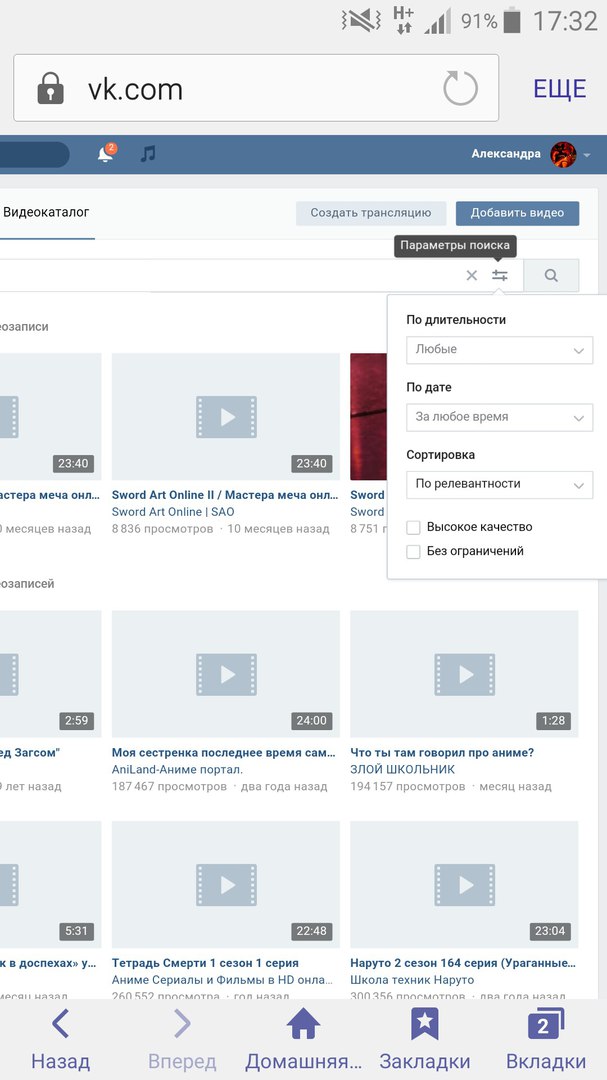
N ote: Вы можете ввести любой номер телефона в данное поле или вы можете использовать Google, Fake NYC Phone Numbers. Из списка номеров выберите любой и заполните поле Контактный номер. Вы можете сделать это, потому что Apple не проверяет здесь номер телефона, так что вперед!
Вот и все; теперь ваше устройство готово для установки приложений с ограниченным географическим доступом на iPhone.
Примечание: Помните, что этот метод позволит вам устанавливать только бесплатные приложения. Если вы хотите получить платные, вам нужно будет ввести данные кредитной карты с определенной страной и заполнить этот адрес для выставления счетов на основе этой страны.
Теперь вы готовы загрузить все приложения для iPhone, недоступные в вашей стране, или приложения с географической привязкой.
Как быстро переключить учетную запись iTunes App Store в другую страну
Что ж, не волнуйтесь, вам, конечно, не нужно повторять всю процедуру заново и каждый раз заново создавать Apple ID.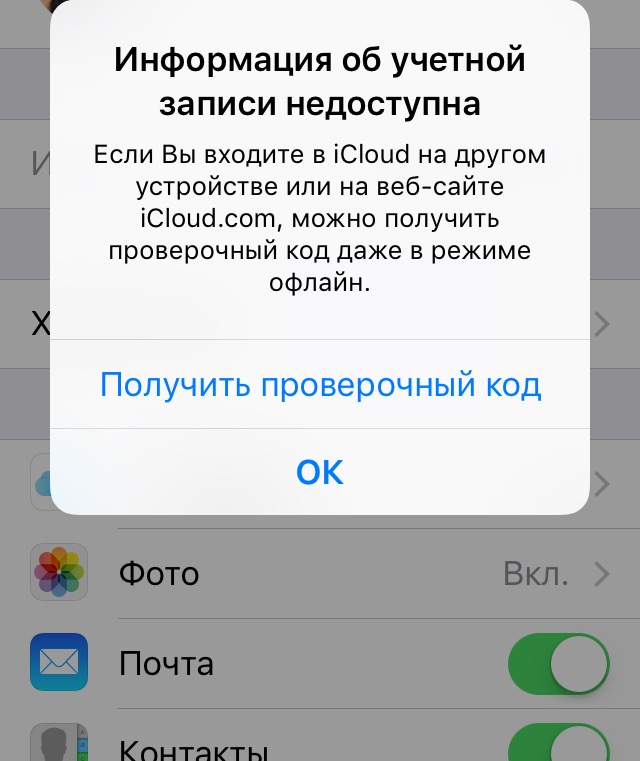 Вы можете легко переключаться между несколькими странами в App Store. Внимательно следуйте инструкциям:
Вы можете легко переключаться между несколькими странами в App Store. Внимательно следуйте инструкциям:
ШАГ 1 — Запустите Настройки > iTunes из App Store на вашем устройстве iOS.
ШАГ 2 — На странице учетной записи > Нажмите на свой Apple ID > Просмотреть Apple ID (войдите в систему, если потребуется)> кнопку «Просмотреть учетную запись».
ШАГ 3 — Выбор страны / региона, за которым следует Изменить страну или регион .
ШАГ 4 — Теперь выберите новую страну или регион по вашему выбору и внимательно ознакомьтесь с Положениями и условиями. Нажмите «Согласен», когда будете удовлетворены, и снова нажмите кнопку «Согласен», чтобы подтвердить процесс.
ШАГ 5 — Следующий шаг — выбрать способ оплаты и ввести новую платежную информацию и адрес для выставления счетов . Нажмите кнопку «Далее», чтобы продолжить!
Вот и все, теперь у вас должна быть возможность без проблем просматривать и загружать приложений с географическим ограничением из iTunes или App Store .
Как загрузить приложения для Android, недоступные в вашей стране
Тем не менее, Google Play Store — это универсальная платформа для поиска множества типов приложений, игр, электронных книг и, возможно, еще чего-то. Но все же могут быть определенные приложения для Android, которые нельзя установить из Google Play Store, особенно для вашей страны. Но это не значит, что вы не можете установить эти приложения для Android на свое устройство.
Сегодня мы обсудим простой способ загрузки приложений с географическим ограничением на ваш смартфон Android.Просто внимательно следуйте простому методу:
ШАГ 1. Получите приложение VPN для Android
Чтобы получить недоступное приложение для Android, сначала необходимо установить приложение VPN . Это необходимо, чтобы подделать ваше местоположение и обмануть Google Play Store. Не волнуйтесь; использовать VPN-решение безопасно. Просто убедитесь, что вы не занимаетесь какой-либо незаконной деятельностью в Интернете. Чтобы сэкономить ваше время, мы составили полный список лучших VPN-приложений для Android, посмотрите его прямо здесь!
Стоит прочитать:
В демонстрационных целях мы используем Turbo VPN для Android, но вы можете проверить список, изучить все функции, а затем выбрать лучший вариант VPN по вашему выбору.
ШАГ 2- Измените местоположение
Запустите приложение VPN и выберите новую страну, в которой находится желаемое приложение. Поскольку большинство крутых приложений доступны исключительно в США; мы изменяем местоположение нашего Android-устройства на США. Вы можете изменить его на любое местоположение по вашему выбору, после выбора> затем подключите свой VPN-клиент .
ШАГ 3 — Очистите кеш магазина Google Play
Что ж, следующим шагом будет очистка данных и кеша Google Play Store для обновления платформы.Для этого перейдите в Настройки телефона> Приложения и найдите Google Play Store. На вкладке «Хранилище» выберите параметры , чтобы очистить данные и кэш . На той же странице вам также необходимо нажать кнопку принудительного останова, чтобы начать работу.
ШАГ 4 — Найдите приложение, недоступное в вашей стране
Откройте Google Play Store и переключитесь на новую учетную запись в Play Store (если у вас нет дополнительной учетной записи, вам необходимо создать ее без использования VPN).Перейдите в меню гамбургеров и нажмите на опцию «Учетная запись». В разделе «Перейти в Play Store в США»> нажмите на опцию «Добавить кредитную или дебетовую карту». Продолжить , чтобы продолжить!
Чтобы проверить, успешно ли вы переключились, перейдите в раздел «Учетная запись» еще раз и посмотрите, отображается ли там раздел «Перейти в магазин ___ (ваш регион)»!
ШАГ 5. Установка приложений Android, недоступных в вашей стране
Теперь, когда ваша дополнительная учетная запись переведена в Google Play Store в США, просто найдите и установите приложения обычным способом.Вы заметите, что перед использованием приложения VPN кнопки «Установить» не было. Но после подделки географического местоположения теперь оно есть!
Альтернативные способы установки приложений Android, недоступные в вашей стране
Если вышеупомянутый метод звучит беспокойно, есть определенные альтернативы, которые могут помочь вам получить приложения с географической блокировкой на вашем Android. Несколько веб-сайтов могут предоставить вам APK-файлы и прямые ссылки для скачивания этих приложений с географическим ограничением, чтобы вы могли устанавливать приложения вручную.
1. Эвози
Перейдите на сайт Evozi, где вы можете просто вставить ссылку на определенное приложение из Google Play Store. Нажмите на опцию «Создать ссылку для загрузки», и она извлечет файл APK для вас. Легко, правда? Загрузите файл APK на свое устройство и установите приложение вручную. Вы должны предоставить определенные разрешения в настройках.
2. APKMirror
Это еще один из самых популярных способов установки приложений, недоступных в вашей стране.Как и Google Play Store, APKMirror также позволяет разработчикам загружать свои пакеты APK на платформу. Вы можете нажать здесь, чтобы перейти на их веб-сайт и начать поиск приложений для Android, которые вы не можете найти в магазине Google Play.
3. Aptoide
Aptoide, несомненно, является универсальным местом для поиска и установки приложений Android, которые геоблокированы или, возможно, не найдены в Play Store из-за какого-либо нарушения. Хотя это сторонний магазин приложений для устройств Android, он, несомненно, считается одним из ближайших конкурентов Google Play Store.Вы также можете следить за этим списком, чтобы найти больше альтернатив Google Play Store.
Надеюсь, теперь вы можете установить приложений для iPhone и Android с географическим ограничением на свое устройство без каких-либо проблем! Если у вас есть дополнительные вопросы, связанные с загрузкой приложений, недоступных в вашей стране, не стесняйтесь задавать их в разделе комментариев!
Почему нельзя группировать Facetime? [ПРОБЛЕМА РЕШЕНА]
Вы знакомы с Facetime? Это патентованный продукт для видеотелефонов, разработанный Apple и доступный на их устройствах.Вы можете использовать Facetime как на iPad, так и на iPhone, а также на компьютерах Macintosh, на которых установлена последняя версия iOS. Facetime — это полезный и удобный способ оставаться на связи с друзьями и членами семьи, а также использовать его в профессиональных целях. Однако вы могли обнаружить, что не можете проводить Facetime с группой. В этой статье мы поговорим о том, почему это может быть, и о некоторых возможных способах решения этой проблемы.
Как работает Facetime?
Прежде чем мы расскажем, почему нельзя группировать Facetime, давайте кратко рассмотрим, как работает этот продукт.Первое, что нужно понять о Facetime, — это то, что вам нужно устройство под управлением iOS, чтобы использовать его. iOS — это стандартизированная операционная система Apple, которая периодически обновляется, чтобы добавить новые функции и исправить ошибки и сбои.
Facetime — это собственное приложение для последних версий iPhone и iPad, что означает, что оно уже установлено и может использоваться при настройке этих устройств. Использовать Facetime относительно просто, хотя то, как вы это сделаете, будет зависеть от того, на какое устройство вы пытаетесь позвонить.
Если вы пытаетесь общаться в Facetime с кем-то через его iPhone, вы можете просто сделать это, набрав его номер через приложение Facetime. Если он решит ответить, вы увидите его изображение на экране и сможете поговорить с ним лицом к лицу. Вы можете общаться с ними Facetime через всю комнату, если хотите, или за сотни или даже тысячи миль.
Если вы пытаетесь позвонить на чей-то Mac, iPad Touch или iPad, вам нужно будет ввести его адрес электронной почты.Когда вы получаете или звоните Facetime, он звонит на всех ваших устройствах Mac. Это означает, что даже если вы положите свой iPhone, потому что вам нужно поработать на компьютере, вы все равно получите уведомление Facetime о том, что кто-то пытается с вами связаться. Он появится на экране, и вы сможете выбрать, отвечать на него или нет.
Кому-то это удобно, кого-то раздражает. С появлением такой системы, как Facetime, единственный способ действительно уйти и какое-то время быть недоступным — это на мгновение отказаться от всех своих устройств Apple.Вы также можете изменить свои предпочтения на режим «не беспокоить».
Facetime также имеет несколько интересных функций, которые могут вам понравиться, например, просмотр картинки в картинке. Если вы задействуете его, то увидите то же мнение, что и ваш собеседник. Вы также можете переключаться между портретным и альбомным режимами, если один из них вам нравится больше, чем другой.
Как использовать Group Facetime
Если вам интересно, возможно ли использование Group Facetime или вы можете настроить звонок только один на один, ответ заключается в том, что существует возможность Group Facetime для всех устройств с iOS, поддерживающих эту услугу.
Допустим, вы используете свой iPhone, чтобы начать групповой вызов Facetime. Первое, что вам нужно сделать, это зайти в настройки , затем Facetime и убедиться, что эта функция включена. Затем вы можете перейти в приложение и нажать кнопку с плюсом, которую вы видите в верхнем правом углу.
Затем введите адреса электронной почты, номера телефонов или контактные имена лиц, которых вы хотите включить в этот звонок. Нажмите Аудио или Видео , в зависимости от того, какой тип вызова вы хотите совершить.В таком случае это прерогатива каждого человека, которому вы позвонили, хотят они перезвонить или нет.
Вы также можете начать вызов Facetime из приложения Сообщения . Для этого вам нужно участвовать в групповом разговоре. Коснитесь любых контактов вверху группового разговора, которые вы хотите включить. Коснитесь значка Facetime , чтобы начать звонок. Опять же, любой, кто захочет поговорить с вами, возьмет трубку.
Вы также можете присоединиться к вызову Facetime, который был начат кем-то другим.На экране блокировки или в центре уведомлений должно быть уведомление о том, что вас попросили присоединиться к их разговору. Затем вы должны нажать на зеленый кружок со значком видео в нем, похожим на камеру.
Если вы находитесь в Сообщениях и хотите присоединиться к вызову Facetime, который начал кто-то другой, вы нажимаете уведомление в верхней части экрана или нажимаете в ветке сообщений, где указано Присоединиться к . В этот момент вы будете подключены.Если вы хотите присоединиться к вызову, который выполняется из приложения Facetime, перейдите к активному вызову и нажмите круглый зеленый значок видео.
Что делать, если вы хотите добавить человека к Facetime-вызову?
Во время вызова коснитесь значка плюса, затем коснитесь Добавить человека . Введите их имя, контактный телефон или адрес электронной почты. Нажмите Добавить человека в Facetime . Как только они ответят, они будут участвовать в разговоре с вами и со всеми, кого вы выберете.
Что делать, если функция Group Facetime не работает?
Теперь вы знаете все о запуске вызовов Facetime, присоединении к тем, которые были начаты другими, и добавлении дополнительных лиц к вызовам, которые находятся в процессе.Но что, если вы не можете заставить работать функцию Group Facetime?
Первая возможная причина того, что Facetime может не работать, заключается в том, что ваше устройство не работает под управлением iOS версии 12.1 или новее. Более старые версии iOS не будут поддерживать Facetime, поэтому это первое, что вам следует проверить. То же самое и с потенциальными получателями звонков. У них также должна быть версия iOS 12.1 или новее.
Другая причина может заключаться в том, что у человека или лиц, которым вы пытаетесь позвонить, может не быть одной из более новых версий устройств Apple, которые могут поддерживать соединение Facetime.Если у них есть iPhone, это должно быть поколение 6s или новее. У них также может быть iPad Pro или новее, iPad Mini 4 или iPad Air 2. Более ранние версии не поддерживают Facetime.
Получатель вызова также может в настоящее время находиться в стране, в которой не поддерживается функция Facetime. В некоторых регионах или странах Facetime не работает даже на устройствах, которые предназначены для его поддержки и на которых установлена последняя версия iOS.
Переадресация вызовов и подключение к Интернету
Возможно, Facetime не работает, потому что люди, которым вы пытаетесь позвонить, не активировали переадресацию вызовов.Они могут проверить это в разделе Настройки на своем устройстве Apple.
Им также необходимо иметь стабильное соединение Wi-Fi или возможности потоковой передачи 4G LTE для работы Facetime. Если у них нет ни одного из них, ваш звонок не будет принят.
Некоторые другие быстрые исправления
Если вы проверили все аспекты своего устройства, которые мы упомянули до этого момента, а Group Facetime все еще не работает, возможно, вам нужно проверить наличие обновлений для вашей текущей версии iOS. .Ошибки или сбои могут быть причиной того, что мешает звонку. Перейдите в настройки на вашем устройстве, а затем Общие . Перейдите к обновлению программного обеспечения . Если есть, коснитесь его. Он должен загрузиться в течение нескольких минут. Вы также можете настроить устройство на установку автоматических обновлений iOS, если хотите.
Затем вы можете попробовать перезагрузить устройство. Некоторые другие приложения или программы могут мешать вам эффективно использовать приложение Facetime. Вы также можете перейти в настройки , затем Facetime и несколько раз выключить и включить эту функцию.Иногда это решает проблему. Наконец, если вы пытаетесь использовать Facetime со своими мобильными данными, убедитесь, что в приложении включен параметр «использовать сотовые данные».
Проблема с пропускной способностью Интернета
Если вы проверили все, что мы упомянули, и ни один из этих шагов по устранению неполадок, похоже, не помог, то, скорее всего, проблема связана с пропускной способностью вашего Интернета. Если вы пытаетесь позвонить по Facetime, особенно если вы одновременно звоните нескольким людям и устройствам, ваше интернет-соединение не может быть слишком медленным.Если это так, то возможности потоковой передачи аудио-видео, вероятно, не будут работать.
На самом деле нет простого решения этой проблемы. В некоторых регионах скорость интернета просто невысока. Единственное, что мы можем предложить, — это пойти куда-нибудь, где вы чувствуете, что скорость интернета будет лучше. Пойдите куда-нибудь, где, как вы знаете, есть четкий и сильный сигнал, и попробуйте еще раз. Вам также не следует повторять вызов, пока вы не остановитесь. Быть в движении и пытаться позвонить по Facetime от нескольких человек — всегда сложно.
Еще одно предложение, которое у нас есть, — не пытаться звонить через точку доступа Wi-Fi. Горячие точки полезны для некоторых аспектов функциональности устройства Apple, но не для чего-то вроде вызова Facetime с участием нескольких людей и устройств.
Надеюсь, если вы ознакомились со списком возможных исправлений, о которых мы упоминали, то сможете сделать этот вызов Group Facetime. Будь то для бизнеса или для удовольствия, это, вероятно, важно для вас, и поиск способа сделать это будет приоритетом.
Еще одна возможность, которую мы упомянем, заключается в том, что если ничего не помогло, возможно, пришло время отнести свое устройство в Apple Store и поговорить с некоторыми сотрудниками о том, что происходит. Не исключено, что ваши трудности могут быть связаны с аппаратной проблемой вашего устройства. Если это так, сотрудники Apple Store могут изучить его и принять решение. Они также должны быть в состоянии разработать исправление для этого.
Как стало известно The Sun,владельцев iPhone озадачены ошибкой Apple Face ID «недоступен». Вот как ее исправить.
пользователей IPHONE жалуются, что Face ID перестал работать на их телефонах.
Таинственная проблема означает, что технология Apple Face Unlock больше не распознает лица, заставляя пользователей вместо этого полагаться на коды доступа.
4
Face ID позволяет разблокировать iPhone с помощью лица — даже в темнотеКредит: AppleThe Sun обнаружила десятки сообщений об этой проблеме в Twitter, Reddit, на форумах поддержки Apple и форумах поклонников.
Большинство жалоб, похоже, исходят от пользователей iPhone XS Max (который стоит от 1099 до 1449 фунтов стерлингов), но упоминаются и другие телефоны.
Face ID — это программное обеспечение Apple для распознавания лиц, представленное в прошлом году как способ безопасной проверки вашей личности.
Прямо сейчас он доступен только на iPhone X, iPhone XS, iPhone XS Max и iPhone XR, потому что он основан на датчиках, встроенных в настоящий телефон.
4
Пользователи сообщают о странном сообщении об ошибке при попытке использовать Face ID Кредит: AppleНа Reddit один пользователь написал: «Я получил свой XS Max несколько недель назад, и Face ID прекрасно работает, может быть, до вчера или сегодня утром. .
«Итак, когда я просто попытался начать заново и сбросить свой Face ID, я получил сообщение« Face ID недоступен. Попробуйте настроить Face ID позже ».
Другой пользователь Reddit опубликовал изображение сообщения об ошибке, по-видимому, подтверждая проблему.
Один пользователь на форуме MacRumors связал проблему с новым обновлением iOS 12.1, хотя мы не смогли проверить, так ли это.
Они написали: «У меня XS Max, и я только что обновился до 12.1 около часа назад.
«Теперь мой Face ID не работает, я сбросил его, и он говорит, что Face ID недоступен.«
Десятки пользователей отправили аналогичные жалобы в Twitter, некоторые из которых относятся к нескольким неделям.
4
Разочарованные пользователи заходили в Twitter, чтобы пожаловаться на Face ID Кредит: AppleОдин написал: «Мой Face ID больше не работает. Пытался настроить его 20 раз, и он не хочет узнавать мое лицо. У меня есть XS Макс. »
Другой сказал: «Сначала он работал, но затем перестал работать, чтобы разблокировать мой телефон. Я сделал« сброс Face ID », и когда я попытался его настроить, он сказал:« Face ID недоступен ».«
Только за последнюю неделю мы обнаружили не менее 30 веток на официальных форумах службы поддержки Apple с жалобами на идентичную проблему.
The Sun также смогла подтвердить, что проблема существует на iPhone XS Max под управлением iOS 12.1.
К счастью, есть исправление, которое работает, по крайней мере, для некоторых пользователей.
4
Face ID работает с использованием датчиков, которые встроены в «выемку» в верхней части дисплея iPhoneКредит: AppleКак работает технология Apple FaceID?
Система распознавания лиц Apple для iPhone X не слишком сложна.Вот шаги, которые выполняет ваш телефон:
- Телефон будет использовать различные датчики, чтобы определить, сколько света ему нужно, чтобы осветить ваше лицо.
- Затем он заливает ваше лицо инфракрасным светом, который находится за пределами видимого спектра света.
- Точечный проектор излучает более 30 000 точек этого невидимого света, создавая трехмерную карту вашего лица.
- Затем инфракрасная камера сделает снимки этого точечного рисунка.
- Как только в вашем телефоне будет вся эта информация, он сможет использовать определяющие особенности вашего лица, такие как форма скул или расстояние между глазами, для подтверждения вашей личности.
- Он вычисляет оценку от 0 до 1, и чем она ближе к 1, тем больше вероятность того, что ваше лицо будет таким же, как и на вашем iPhone.
- Apple утверждает, что вероятность того, что кто-то еще попадет в ваш iPhone с Face ID, составляет один из миллиона, хотя система была обманута с помощью близнецов.
- Тем не менее, это, пожалуй, лучше, чем альтернатива: у сканера отпечатков пальцев Apple Touch ID есть шанс один из 50 000, если его обманут.
Как исправить ошибку iPhone Face ID «недоступно»
Несколько пользователей, размещающих сообщения в Интернете, предложили выполнить «программный сброс» на вашем телефоне.
The Sun удалось подтвердить на устройстве для проверки, что этот метод действительно решает проблему.
Вам нужно будет нажать клавишу увеличения громкости, затем отпустить, нажать клавишу уменьшения громкости, затем отпустить, а затем нажать и удерживать кнопку питания, пока не появится логотип Apple на экране.
Live Blog
MAJOR PLAYER
PS5 Stock checker UK — последние новости на консолях в Argos, Currys, Game и AmazonGHOST BOT
Люди скоро смогут разговаривать со своими мертвыми родственниками с помощью приложения AlexaЧТО НА ЗЕМЛЕ
Таинственный скелет «причудливого» животного обнаружен на Google Maps в АнтарктидеGORGE-OUS
Фотографии Марса «Гранд-Каньон», самого большого в Солнечной системе, сделанные НАСАНАСА ВЗРЫВ
НАСА для тестирования самая мощная ракета из когда-либо построенных ‘на следующей неделе перед миссией на ЛунуGOING, DON
Twitch топоры популярны после того, как пользователь, стоящий за ней, подстрекает к насилию на Капитолийском холмеЭто не приведет к стиранию данных с вашего телефона — это просто перезагрузка.
Неясно, сколько пользователей пострадали.
Мы попросили Apple прокомментировать и обновим эту статью с любым ответом.
Были ли у вас проблемы с Face ID в последнее время? Если да, дайте нам знать в комментариях!
Мы платим за ваши истории! У вас есть история для новостной команды The Sun Online? Напишите нам по адресу [email protected] или позвоните по телефону 0207782 4368. Мы тоже платим за видео. Щелкните здесь, чтобы загрузить свой.
Все 4 — Справка — Часто задаваемые вопросы
Обо всем 4
About All 4 на iPad, iPhone или iPod Touch
Если вы видите зацикленную рекламу, отличную от AirPlay, закройте проигрыватель и перезапустите видео. Если это не сработает, свяжитесь с нами.
Начало работы
Домашняя страница All 4 демонстрирует лучшее из нашего контента, включая тщательно подобранные коллекции, самые популярные шоу, прямые телеканалы и персонализированные рекомендации тебе. Он содержит ярлык для просмотра телепередач и помогает быстро перемещаться туда, куда вы хотите.
Кнопка Home All 4 в верхнем левом углу приложения позволяет вернуться на главную страницу в любое время.
My4 позволяет возобновлять эпизоды, которые вы частично просмотрели, рекомендует вам следующий доступный эпизод в программе, которую вы смотрите, и позволяет сохранять передачи для просмотра позже.
Смотреть в прямом эфире позволяет транслировать прямые телепередачи.
Категории позволяют искать контент по алфавиту или по категориям.
Box Sets — это полные коллекции серий наших любимых шоу.
Catch Up позволяет искать контент по дате трансляции.
Поиск позволяет находить программы путем ввода названия шоу с экранной клавиатуры.
Вы можете просмотреть дополнительную информацию о программе, нажав на ее заголовок, или в меню Категории, выбрав ее изображение. Затем вы можете переключаться между сериями, если их несколько, нажимая кнопки серий.
All 4 представлено лучшее из нашего контента, включая тщательно отобранные коллекции, самые популярные шоу, телеканалы в прямом эфире и персонализированные рекомендации. Он содержит ярлык для просмотра телепередач и помогает быстро перемещаться туда, куда вы хотите.
Кнопка Home All 4 в верхнем левом углу приложения позволяет вернуться на главную страницу в любое время.
My4 позволяет возобновлять эпизоды, которые вы частично просмотрели, рекомендует вам следующий доступный эпизод в программе, которую вы смотрите, и позволяет сохранять передачи в «Мой список» для последующего просмотра.
Смотреть в прямом эфире позволяет транслировать прямые телепередачи.
Категории позволяют искать контент по алфавиту или по категориям.
Box Sets — это полные коллекции серий наших любимых шоу.
Catch Up позволяет искать контент по дате трансляции.
Поиск позволяет находить программы путем ввода названия шоу с экранной клавиатуры.
Вы можете просмотреть дополнительную информацию о программе, нажав на ее заголовок, или в меню Категории, выбрав ее изображение.Затем вы можете переключаться между сериями, если их несколько, нажимая кнопки серий.
Если вы покинете заявку до завершения программы, по возвращении вы сможете начать просмотр с того места, где остановились (при условии, что программа все еще находится в сервисе).
Аналогичным образом, если вы нажмете «Пауза» или «Готово», вы сможете продолжить с той же точки, когда повторно выберете этот эпизод. Если вы хотите вернуться к началу, просто перетащите ползунок на шкале времени в начало.
Невозможно приостановить и возобновить просмотр телепрограмм.
1.Коснитесь значка «Настройки» на главном экране
2. Прокрутите страницу настроек вниз
3. Коснитесь пункта меню «Safari»
4. Перейдите в «Конфиденциальность и безопасность»
5. Отключите «Блокировать все» Файлы cookie »
6. Вернитесь на страницу канала 4 и перезагрузите
Мой4
Сейчас смотрят: Эпизоды, которые вы просматриваете частично, отображаются в разделе My4 Watching с пометкой «Продолжить».Если вы закончите просмотр серии и для этой программы доступен следующий выпуск, мы порекомендуем вам следующий доступный выпуск, и он будет отмечен меткой «СЛЕДУЮЩИЙ ЭПИЗОД». Новый выпуск, доступный для программы, которую вы смотрите, будет отмечен меткой «НОВЫЙ ЭПИЗОД» и значком уведомления. Если вы закончили смотреть сериал и для этой программы доступен новый сериал, то первый эпизод сериала появится с меткой «НОВАЯ СЕРИЯ» и значком уведомления.Если срок действия эпизода в разделе «Просмотр» истекает, он будет отмечен надписью «О ПРОДОЛЖЕНИИ ИСКЛЮЧЕНИЯ».
Мой список: В разделе «Мой список» перечислены шоу, которые вы добавили в свой список. Если для программы, добавленной в ваш список, доступна новая серия, то на изображении программы и значке уведомления появится метка «НОВАЯ СЕРИЯ».
Кроме того, вы можете удалить одно или несколько шоу из своего списка на сайте All4.com. Войдите на сайт All4.com, используя свое имя пользователя и пароль, и нажмите My4 (all4.com/My4), чтобы просмотреть свой список. Все программы, добавленные в ваш список, появятся в разделе «Избранное». Нажмите кнопку «Изменить» рядом с заголовком «Избранное». У вас будет возможность выбрать все элементы из вашего списка или вы можете выбрать определенные шоу для удаления. После внесения необходимых изменений нажмите кнопку «Удалить» или «Отмена».Любые внесенные изменения должны отразиться в приложении All4 iOS в течение нескольких минут.
Все 4 родительского контроля
Мгновенный доступ: Каждый раз, когда вы выбираете программу с возрастным рейтингом, вы будете вас попросят подтвердить, что вам больше 16 или 18 лет, в зависимости от типа выбранного контента.
Доступ по PIN-коду: Выбрав эту опцию, вы можете установить все 4 PIN-кода. Затем, если вы (или кто-то другой, использующий ваш iPad, iPhone или iPod Touch) попытаетесь просмотреть программу с возрастным рейтингом, вам будет предложено подтвердить, что вам больше 16 или 18 лет, в зависимости от типа контента, который вы пробовали. для доступа и потребуется ввести ваш All 4 PIN.Отключить ПИН-код можно в любой момент. Для этого вам нужно будет правильно ввести PIN-код.
История
Мобильные данные
— Устройство с поддержкой мобильных данных
— Мобильные данные включены в «Настройках устройства»
— Потоковая передача мобильных данных включена в «Все 4 настройки приложения» (примечание: это включено по умолчанию в приложении).
Загрузить для просмотра офлайн и за пределами Великобритании
Обратите внимание, что загрузка не будет продолжаться в фоновом режиме, если вы не подключитесь к Интернету через соединение Wi-Fi.
Запросы PIN
Смотреть запросы в прямом эфире
Запросы AirPlay
При использовании AirPlay воспроизведение оптимизировано для Apple TV версии 7 (или выше). Airplay не поддерживается для устройств, отличных от Apple TV, или для аудиоустройств.
AirPlay не поддерживается в версии 8.0+
Через настройки устройства iPhone / iPad:
1. Подключите устройство iOS и Apple TV к одной сети Wi-Fi.
2. Проведите пальцем вверх от нижней части экрана, чтобы открыть Центр управления.
3. Нажмите AirPlay.
4. Нажмите на имя Apple TV, на котором вы хотите использовать AirPlay.
5. После выбора Apple TV начните воспроизведение видео.
С помощью элементов управления воспроизведением All 4 App:
1. Подключите устройство iOS и Apple TV к одной сети Wi-Fi.
2. Начните воспроизведение видеоконтента.
3. Нажмите значок AirPlay справа от элементов управления воспроизведением в проигрывателе «Все 4».
4. Выберите Apple TV из появившегося списка доступных устройств и начните воспроизведение.
AirPlay не поддерживается в версии 8.0+
AirPlay не поддерживается в версии 8.0+
Включить зеркальное отображение в настройках устройства:
1. Подключите устройство iOS и Apple TV к одной сети Wi-Fi.
2. Проведите по экрану снизу вверх, чтобы открыть Центр управления.
3. Нажмите AirPlay.
4. Выберите Apple TV из появившегося списка доступных устройств.
5. Убедитесь, что зеркалирование включено, с помощью переключателя, который появляется после подключения к Apple TV.
При использовании AirPlay убедитесь, что у вас хорошее соединение Wi-Fi. Низкая надежность соединения вызовет проблемы с качеством AirPlay или невозможность подключения. Если AirPlay по-прежнему не работает, посетите службу поддержки Apple, чтобы получить советы по устранению неполадок AirPlay.
— Вы находитесь вне зоны действия устройства Apple TV.
— Вы не подключены к той же сети Wi-Fi, что и Apple TV.
Для дальнейшего устранения неполадок AirPlay посетите службу поддержки Apple.
Новые устройства с процессором A7 могут обеспечить улучшенное качество воспроизведения. Плохое соединение Wi-Fi ухудшит качество воспроизведения. Убедитесь, что у вас есть надежное соединение Wi-Fi при использовании AirPlay.
При просмотре загруженного содержимого качество воспроизведения может не быть оптимизировано. Если это проблема, попробуйте транслировать тот же контент прямо из приложения — это может улучшить качество просмотра.
Google Chromecast Запросы
1. Подключите Google Chromecast к телевизору высокой четкости и включите питание. Затем посетите Google chromecast.com/setup
2. Подключите свой телефон или планшет к той же сети Wi-Fi, что и Google Chromecast
3. После подключения к той же сети Wi-Fi вы увидите, что кнопка Chromecast появится на главной панели меню Все 4, а также в элементах управления плеером при воспроизведении видео
4.Коснитесь имени Google Chromecast, на котором вы хотите транслировать.
5. После того, как вы выбрали Google Chromecast, разрешите ему подключиться. После подключения значок трансляции будет отображаться в состоянии подключения, и вы сможете транслировать видео на свой телевизор высокой четкости, как только начнете воспроизведение видео.
HDMI-запросы
Технические запросы
Последнее обновление: июнь 2017 г.


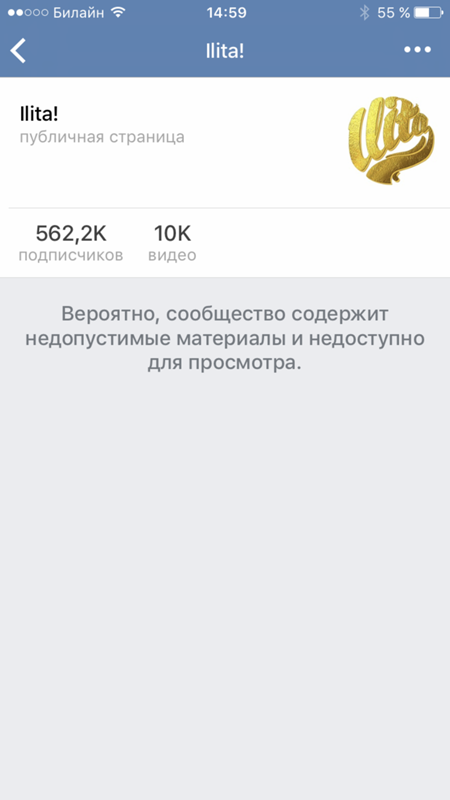 При этом, администратор группы имеет возможность устанавливать время автоматической публикации поста, что будет способствовать неоднократному появлению сообщества в новостной ленте его подписчика;
При этом, администратор группы имеет возможность устанавливать время автоматической публикации поста, что будет способствовать неоднократному появлению сообщества в новостной ленте его подписчика; Для получения минимального количества подписчиков можно воспользоваться сервисами накрутки, либо пойти более эффективным способом, и предложить вступить в группу своим друзьям.
Для получения минимального количества подписчиков можно воспользоваться сервисами накрутки, либо пойти более эффективным способом, и предложить вступить в группу своим друзьям. Здесь нужно коснуться иконки с тремя горизонтальными точками на верхней панели и через меню выбрать «Поделиться».
Здесь нужно коснуться иконки с тремя горизонтальными точками на верхней панели и через меню выбрать «Поделиться».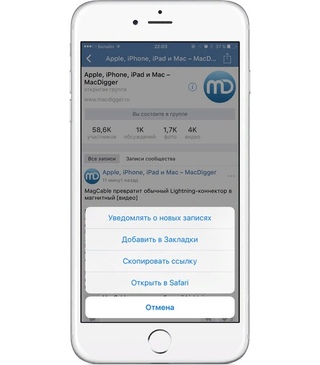 Только в таком случае параметры позволят находить и вступать в группу всем пользователям ВК без исключений.
Только в таком случае параметры позволят находить и вступать в группу всем пользователям ВК без исключений.


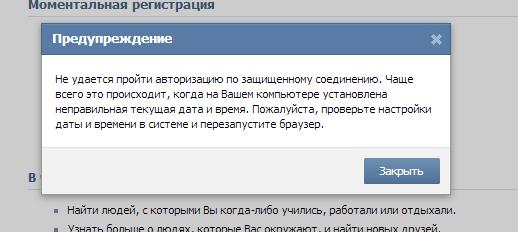


 Затем нажмите Готово.
Затем нажмите Готово.